как исправить, что значит код ошибки?
Основная проблема операционных систем семейства Windows – это нестабильность и предрасположенность к повреждению вирусами и прочим нежелательным ПО. Над этим постоянно работает штат разработчиков, регулярно выпуская пакеты обновлений. Они выступают своего рода «заплатками» в дырах безопасности и производительности.
Но иногда ОС усовершенствовать не получается, т.к. при попытке запуска функции появляются неизвестные ошибки. Давайте рассмотрим, что значит ошибка обновления (код 80244019) в Windows 7 и как ее исправить?
Причины возникновения и как исправить?
Ошибка обновления Windows 7 с кодом 80244019 возникает при попытке скачать и установить новые системные компоненты. Основная причина проблемы – сброс настроек или повреждение системных файлов, отвечающих за модуль получения пакетов обновлений. А виновник всему этому – вирус, который чувствует себя комфортно в слабозащищенной среде и делает то, что ему вздумается.
Но мы этого так не оставим и подробно рассмотрим, как бороться с подобной проблемой.
Для начала проверим зараженность нашего устройства вредоносным ПО:
- Загрузите антивирусную утилиту Dr.Web CureIt! и установите ее на компьютер.
- Перезагрузите ПК и во время включения зажмите клавишу F8.
- В окне загрузчика выберите «Безопасный режим» и нажмите Enter.
- После загрузки ОС выполните глубокую проверку системы (включая оперативную память, свободную область винчестера и т.д.), удалите все потенциально опасные объекты и угрозы.
- Перезагрузите компьютер в обычный режим.
Далее проверяем правильность параметров обновления:
- Нажмите на «Службы» и найдите поле «Фоновая интеллектуальная служба передачи».
- Перейдите в настройки службы, дважды нажав ЛКМ по полю.

- В пункте «Тип запуска» выберите «Вручную», нажмите кнопку «Применить», а затем «Запустить» и «ОК».
- Введите пароль администратора, если Windows запросит.
- Далее перейдите к службе «Журнал событий Windows». Установите «Тип запуска» – «Автоматически», нажмите кнопку «Применить», а затем «Запустить» и «ОК».
- Перейдите к службе «Центр обновления Windows» и примените инструкцию из предыдущего пункта.
- Перезагрузите компьютер и проверьте работоспособность обновлений.
В большинстве случаев на этом этапе проблема решается и процесс обновления системы работает как часы. Но иногда требуются дополнительные действия:
- Перейдите в окно «Службы».
- Выделите поле «Центр обновления Windows» и в верхнем левом углу нажмите кнопку «Остановить».
- Не закрывая окна служб перейдите в C:\Windows\, отыщите папку SoftwareDistribution и любым образом переименуйте ее.
- Далее вернитесь в окно «Службы» и обратно включите «Центр обновления Windows» (кнопка включения находится на том же месте).

Попробуйте обновить систему.
Если же ничего не помогло, перейдите по этой ссылке и просканируйте компьютер специальной утилитой от Microsoft. Процесс может затянуться на неопределенное время, но это последний шанс исправить 80244019 ошибку обновления Windows 7 не прибегая к переустановке системы. Желаю удачи в лечении компьютера и советую всегда пользоваться последними версиями антивирусных программ.
Как исправить ошибку обновления с кодом 80244019 в Windows 7
Регулярные обновления операционной системы помогают ликвидировать уязвимости и гарантируют поддержку ею актуальных технологий. Но во время процедуры установки обновлений могут появляться различные проблемы. Одной из наиболее частых из них является ошибка 80244019. Давайте узнаем, какими способами можно устранить указанную неисправность в Windows 7.
Видео инструкция
youtube.com/embed/5woaoWcZd5I?start=20″ frameborder=»0″ allow=»accelerometer; autoplay; clipboard-write; encrypted-media; gyroscope; picture-in-picture» allowfullscreen=»»/>Причины ошибки и способы её устранения
Причинами ошибки 80244019 могут быть как вирусы, так и различные сбои внутреннего характера, которые привели к изменению настроек или к повреждению системных файлов, принимающих участие в загрузке и установке обновлений. Соответственно, и методы решения проблемы зависят от источника её возникновения. Ниже мы разберем конкретные варианты устранения изучаемой неполадки.
Способ 1: Проверка на вирусы
Одной из главных причин возникновения ошибки 80244019 является вирусное заражение. Поэтому, как только возникла данная неполадка, нужно обязательно просканировать компьютер на наличие вирусов. Даже если причина заключается в другом факторе, проверка не повредит, но если потерять время, то вредоносный код может нанести ещё больший ущерб.
Сканирование нужно выполнять не штатным антивирусом, а с помощью специальных лечащих утилит, которые не требуют установки.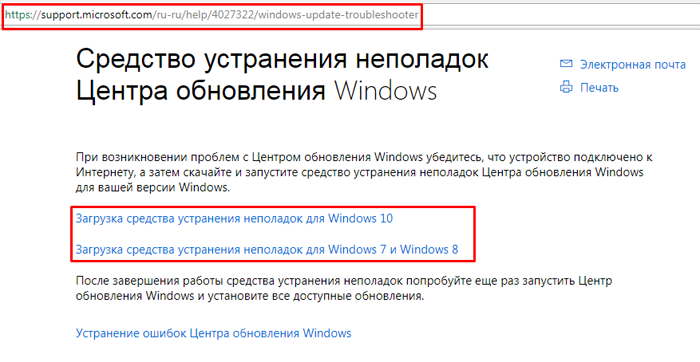
К сожалению, даже если вирус будет обнаружен и устранен, это ещё не гарантирует исчезновения ошибки, так как вредоносный код мог внести в систему изменения, которые нужно исправить. Проблема состоит в том, что мы не знаем, какие конкретно параметры следует проверить и отрегулировать, поэтому используйте все описанные ниже способы поочередно до тех пор, пока не установите, что ошибка 80244019 пропала.
Способ 2: Настройка подключения к WEB
Прежде всего, нужно удостовериться в правильности настройки подключения к web-сети. Этот вариант действий подойдет и тогда, когда первопричиной проблемы оказался не вирус, а сбой.
- Щелкайте «Пуск».
 Заходите в «Панель управления».
Заходите в «Панель управления». - Далее щелкайте «Сеть и интернет».
- Выберите
- В левой части окна выбирайте «Изменение параметров адаптера».
- Из списка подключений (если их несколько) в появившемся окошке выбирайте актуальный вариант, с помощью которого вы регулярно соединяетесь со всемирной паутиной. Щелкните по нему правой кнопкой мышки (ПКМ). В перечне выберите «Свойства».
- Открывается оболочка свойств соединения. Во вкладке «Сеть» выбирайте вариант «Протокол Интернета версии 4» и выделите его. Жмите «Свойства».
- Если в появившейся оболочке в полях введены IP-адреса, то удостоверьтесь, что они соответствуют тем, которые выдает ваш провайдер. Если же он не выдает отдельные IP-адреса, то переставьте все радиокнопки в верхнее активное положение и жмите

После выполнения указанных выше манипуляций можно проверять, возникает ли ошибка при обновлении снова или её удалось окончательно устранить.
Способ 3: Запуск служб
Одной из причин ошибки 80244019 является также отключение некоторых служб, которое может быть вызвано как вирусами, так и другими факторами. В этом случае необходимо включить деактивированные службы, а также настроить их автоматический запуск в будущем.
- Перейдя в «Панель управления» через меню «Пуск», щелкайте «Система и безопасность».
- Далее выберите вариант «Администрирование».
- В отобразившемся перечне переходите по надписи «Службы».
- Открывается оболочка «Диспетчера служб». В перечне элементов ищите вариант «Фоновая интеллектуальная служба…». Для облегчения поиска можете произвести выстраивание объектов в порядке расположения алфавита, щелкнув по названию столбца «Имя».
 Взгляните на статус службы в колонке
Взгляните на статус службы в колонке - В открывшемся окне изменения свойств в поле «Тип запуска» из раскрывающегося перечня выберите пункт «Вручную» или «Автоматически». Далее жмите «Применить» и «OK».
- Вернувшись в «Диспетчер», снова выделите название элемента и жмите «Запустить».
- Будет выполнена процедура запуска выбранной службы.
- После её успешного завершения напротив указанного элемента должен отобразиться статус
- Также проверьте, чтобы в столбце «Состояние» был указан статус «Работает», а в колонке «Тип запуска» стоял статус «Автоматически» у служб «Журнал событий Windows» и «Центр обновления Windows».
 Если там установлены значения, отличающиеся от вышеуказанных, то в таком случае произведите те же самые манипуляции по активации объектов, которые были описаны выше.
Если там установлены значения, отличающиеся от вышеуказанных, то в таком случае произведите те же самые манипуляции по активации объектов, которые были описаны выше.
После этого можно возобновить попытку обновления Windows. Если проблема заключалась в отключенных службах, то ошибка снова появляться теперь не должна.
Способ 4: Восстановление файлов системы
С указанной выше ошибкой пользователи Виндовс 7 могут столкнуться и в том случае, если на их компьютере по каким-либо причинам были повреждены системные файлы. Поэтому есть смысл выполнить соответствующую проверку и при необходимости произвести процедуру восстановления.
- Щелкайте «Пуск». Заходите во «Все программы».
- Войдите в «Стандартные».
- В перечне найдите «Командная строка» и щелкните ПКМ по указанному наименованию. В появившемся списке выбирайте «Запуск от имени администратора».
- Открывается «Командная строка».
 Тут нам нужно будет ввести специальную команду для запуска утилиты «CheckDisk», которая и проведет сканирование и восстановление проблемных файлов. Введите:
Тут нам нужно будет ввести специальную команду для запуска утилиты «CheckDisk», которая и проведет сканирование и восстановление проблемных файлов. Введите:chkdsk /R /F C:Кликните Enter.
- Если после этого отобразится сообщение о невозможности выполнения указанной команды, так как выбранный том используется, то в этом случае введите символ «Y», щелкните Enter и перезагрузите компьютер. После перезагрузки будет выполнено сканирование системы на предмет наличия поврежденных системных файлов. В случае выявления таких проблем поврежденные элементы будут восстановлены.
Теперь можно будет повторить попытку обновления системы.
Урок: Проверка целостности файлов ОС в Виндовс 7
Как видим, несмотря на то, что основной причиной ошибки 80244019 является вирусное заражение, её могут вызвать и другие факторы. Кроме того, даже при устранении вируса довольно часто необходимо производить процедуру настройки отдельных элементов, которые он поразил. В любом случае, при появлении вышеуказанной проблемы рекомендуется, прежде всего, выполнить сканирование ПК антивирусной утилитой, а уже далее, если неисправность не исчезнет, производить попытки её устранения другими описанными в данной статье способами.
В любом случае, при появлении вышеуказанной проблемы рекомендуется, прежде всего, выполнить сканирование ПК антивирусной утилитой, а уже далее, если неисправность не исчезнет, производить попытки её устранения другими описанными в данной статье способами.
Опишите, что у вас не получилось. Наши специалисты постараются ответить максимально быстро.
Помогла ли вам эта статья?
ДА НЕТошибка 80244019 центра обновления windows 7
Вот как-то так все через жопу и будет работать
Мелкомягкие нелюди из Microsoft отожгли. Скачав автоматом очередное официальное обновление для «семерки», вы могли стать обладателем забавнейшего бага. Делюсь опытом и способами его устранения. После обновления (у меня было задано автоматическое), закончили запускаться все программы, кроме мелкомягких (виндозные+офис). Выдавало ошибку 0x(дофига-нолей)5. Счастье-то какое, не пересказать. Спасибо другу — подсказал в чем дело. Ну и решение появилось. Если вам не повезло и вы стали счастливым обладателем такого бага, то порядок действий следующий. Лично у меня восстановление системы сработать не захотело. Точки выбивали ошибки. подозреваю — по той же причине, что и все остальное. Поэтому — все сами. все руками. Панель Управления. Центр обновления Windows.
Спасибо другу — подсказал в чем дело. Ну и решение появилось. Если вам не повезло и вы стали счастливым обладателем такого бага, то порядок действий следующий. Лично у меня восстановление системы сработать не захотело. Точки выбивали ошибки. подозреваю — по той же причине, что и все остальное. Поэтому — все сами. все руками. Панель Управления. Центр обновления Windows.
Черный экран после обновления Windows.Решение проблемы.Ремонт компьютераМогут содержать вирусы! От себя могу посоветовать «KMS Activator», ищите его на сайте РУТОР. Спешу поздравить Винда больше не улетает в черный экран.
Читать далееДрайвер на видеокарту ATI Radeon X1950GT SecondayПопробуйте изменить поисковый запрос или произвести поиск по названию устройства (уберите значения SUBSYS и REV). Для решения проблемы попробуйте произвести следующие шаги: Проверьте правильность написания кода устройства.
Читать далееСлайдер для ручной настройки уровня яркости в Windows Phone 8. 1В этой функции нет ничего завораживающего, учитывая, что конкурирующие платформы предлагают аналогичное уже очень давно. Для упомянутого смартфона эта функция является особенно полезной, поскольку он не имеет датчика внешней освещенности.
1В этой функции нет ничего завораживающего, учитывая, что конкурирующие платформы предлагают аналогичное уже очень давно. Для упомянутого смартфона эта функция является особенно полезной, поскольку он не имеет датчика внешней освещенности.
Читать далееДрайвер для джойстика logitech f710 videoВы по достоинству оцените удобство при длительных игровых сеансах благодаря плавным контурам прорезиненной поверхности захвата. Один раз настроив кнопки, можно внедрять эмулятор почти во все игры, где есть поддержка настоящего геймпада от xbox 360.
Читать далееКак обновить Android на планшетеРано или поздно у всех владельцев планшетов на Андроид возникает мысль об обновлении прошивки на более свежую версию. Если ничего – читаем следующий абзац, если выдал сообщение о наличии обновления – можете нажать кнопку Обновить .
Читать далееОшибка освежения windows 7 код 80244019 Адлы, katyasytnik, smileykhiid, Алян, berla, Kamnox, Pilchard, I_could_be_purple, Wonko-The-Sane.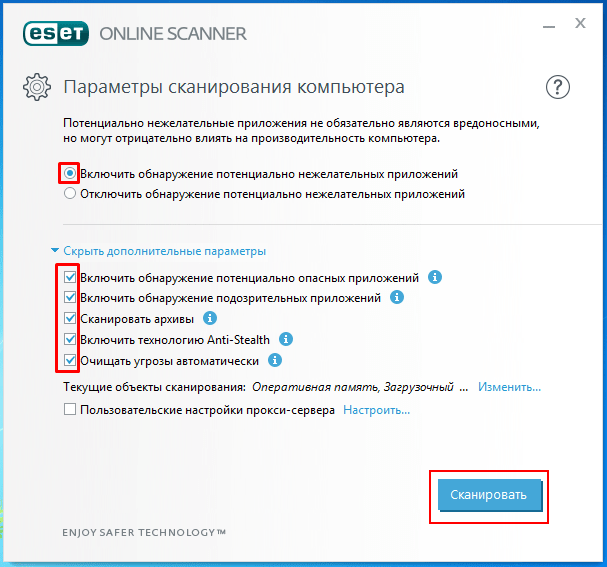
thelathamfamily
Новый участник
Сообщения: 973
Благодарности: 636
Ошибка центра обновления windows 80244019 Ошибка 0х80070570 файл либо папка испорчены
luroca
помощь
15
27-02-2014
Способы решения некоторых ошибок Центра освежения Windows ЦентреосвеженияWindows.
Решение. Создайте заново базу данных данных, в которой хранятся сведения о Центреосвежения
Информационный Блог. Ошибки Windows Update. Центра освежения
• высокая загруженность Интернета
• исправимые ошибки платформы данных
Ошибка центра освежения windows 80244019 Отправлено: 14:13 | #3
mark737
Ветеран
Сообщения: 423
Благодарности: 416
Отправлено: 16:41 | #4
Ошибка освежения windows 7 ошибка 80244019 Сообщения: 874
Благодарности: 884
Отправлено: 17:41 | #5
PineAppleBerri
Забанен за СПАМ
Сообщения: 13
Благодарности: 4
Ошибка освежения windows 7 ошибка 80244019 Этот комп тоже совсем не новый, приблизительно 2006.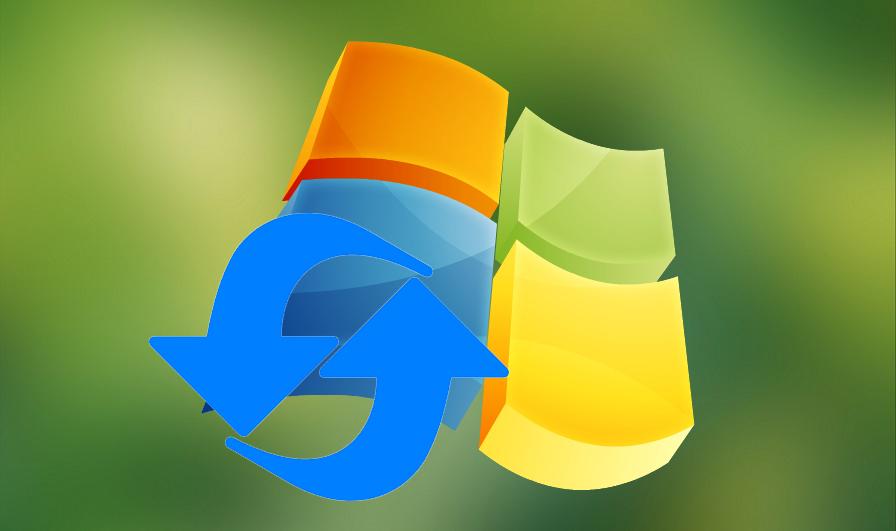 Не обновляеться винда, код оплошности 80244019.может кто информирует, где и что. Windows 7 home basic лицензия! Гуглиг, пописывают что реален из за вируса в.
Не обновляеться винда, код оплошности 80244019.может кто информирует, где и что. Windows 7 home basic лицензия! Гуглиг, пописывают что реален из за вируса в.
Отправлено: 19:51 | #6
Ошибка Центра освежения Windows 800B0100 — Справка Windows Форум
Карта сайта|
RSS | XML
Компьютерный пленум OSzone » Разное » Вопросы по ошибкам
Настройки темы
Ошибка Центра освежения Windows 8024402C Если комп обычно подключен к сети на работе (например, применяется ноутбук, однако в этот момент он применяется домалибов другом месте), то освежения, скорее всего, удаются через службу WSUS и их получение нереально при подключении непосредственно к Интернетулибодругой сети (например, домашней).
Код оплошности 80070422 Проверьте значение состояние спецслужбы, что служба запущена, чтобы удостовериться. Если служба не запущена, нажмите кнопку оставить и кнопку. Вирус, часто блокирует способность компа запускать антивирусные программы либо делает эти программы неэффективными, заразивший компьютер.
Центр автоматического обновления Windows и оплошности, с ним связанные Microsoft Office содержатся такие благодатные программы как Word, Excel, которые также каждодневно тестируют на уязвимости иоплошностимногие и многие люди, как отличные, так и плохие.
Ошибка 80070422, 80244019 либо 8DDD0018 Центра В ссылке либо документации для антивирусной программы. Перейдите на вкладку въезд в систему и удостоверитесь, что служба включена в любом из перечисленных профилей оборудования. Даже ежели компьютер не заражен вирусом, а потом включить службы, рекомендуется выполнить воздействия по обнаружению вирусов.
Установка обновлений Windows 8 Ранолибопоздно большинство пользователей ПК сталкиваются с загвоздкой замедления быстродействия компьютера. Достаточно часто хватит подмены пары-тройки драйверов, обновить программылибоустройства. Но, бывает, что это не помогает.
Ошибка Центра освежения Windows 8024200d на виндовс 7 Ошибка Центра освежения Windows 8024200d на виндовс 7
Не обновляется уже с мая спутника прошлого года ((((((((.
Обновление для системы сохранности Windows 7 для систем на нраве 64-разрядных (x64) микропроцессоров (KB2667402)
Состояние установки: Отказ
Сведения об ошибке: Код 8024200D
Как исправить ошибки Центра обновлений Windows Все до данного остановленные службы снова запускаются.
Для того, чтобы применять скрипт, откройте блокнот Windows и скопируйте в него отмашки, представленные ниже. После данного сохраните файл с расширением.
DrComp-Ремонт компьютеров в столице DISM
Быстро проведите пальцем от справедливой границы экрана ипотомкоснитесь субъекта Поиск.
(Если вы используете мышь, переместите указатель в верхний правый уголок экрана,потомвниз и щелкните Поиск.)
Введите командная строчка в окне поиска.
Центр освежения Windows.
В левой области щелкните Проверка обновлений и обождите, пока Windows исполнит поиск последних обновлений для вашего компьютера.
Если будут найдены какие-либо освежения, нажмите Установить освежения.
Johnny Запись размещена в Блоге саратовского админа. Пожалуйста оставляйте свои комменты тут.
Дано
: при попытке освежения Windows 8 до Windows 8.1 проскочила строчка «Неустранимая ошибка С0000022 при церемонии обновл. 2 из 4825 (amd6…)» и комп ушел в извечную установку обновлений.
Проблемы с Windows 7 SP1 длятся Пока компания не предпринимает попыток произвести хотя какие-то манипуляции с программным кодом, однако также и не запрещает пользователям устанавливать на свои компы сервис-пак.
Userinit.exe Устранить ошибку Однако это может указывать и на заражение вирусами.
userinit.exe Устранить ошибку
userinit.exe сдерживает мой компьютер!
Программы и файлы могут безумно ограничить работоспособность Windows.
Ошибка при церемонии обновления Здравствуйте.
Установлена ОС Windows 8.1. На деньках пришли обновления. После установки, компьютер перезагрузился. При запуске появляется «Обновление системы», доходит до 10% ивозникаетошибка c0190003 при церемонии обновления и в скобках означен файл. dll.
dll.
Скорость операций обновления данных (вставка, освежение, удаление) Рассмотрим церемонию вставки записи в таблицу. Вставка записи делается в одну из вольных страниц памяти, подчеркнутой для данной таблицы. СУБД стабильно хранит информацию о наличии и расположении вольных страниц.
Ошибка С0000034 при операции обновления Windows 7 SP1 Checkpoint/>
Ошибка освежения windows 7 код 80244019 Отправлено: 20:28 | #6
JPizzle1122
Новый участник
Сообщения: 425
Благодарности: 136
Отправлено:24:19 | #7
Ошибка центра обновления windows 80244019 Windows в качестве источника восстановлениялибопараллельную папку Windows из сетевой папкилибосо съемного носителя, например DVD-диска Windows, в качестве источника файлов. Шаг 2. Запуск средства проверки готовности системы к освежению.
Способы решения некоторых ошибок Центра освежения Windows Пуск, введите cmd, щелкните на показавшейся вверху панели строке “Командная строка” правой клавишей мыши и выберите этап “Запуск от имени Администратора“.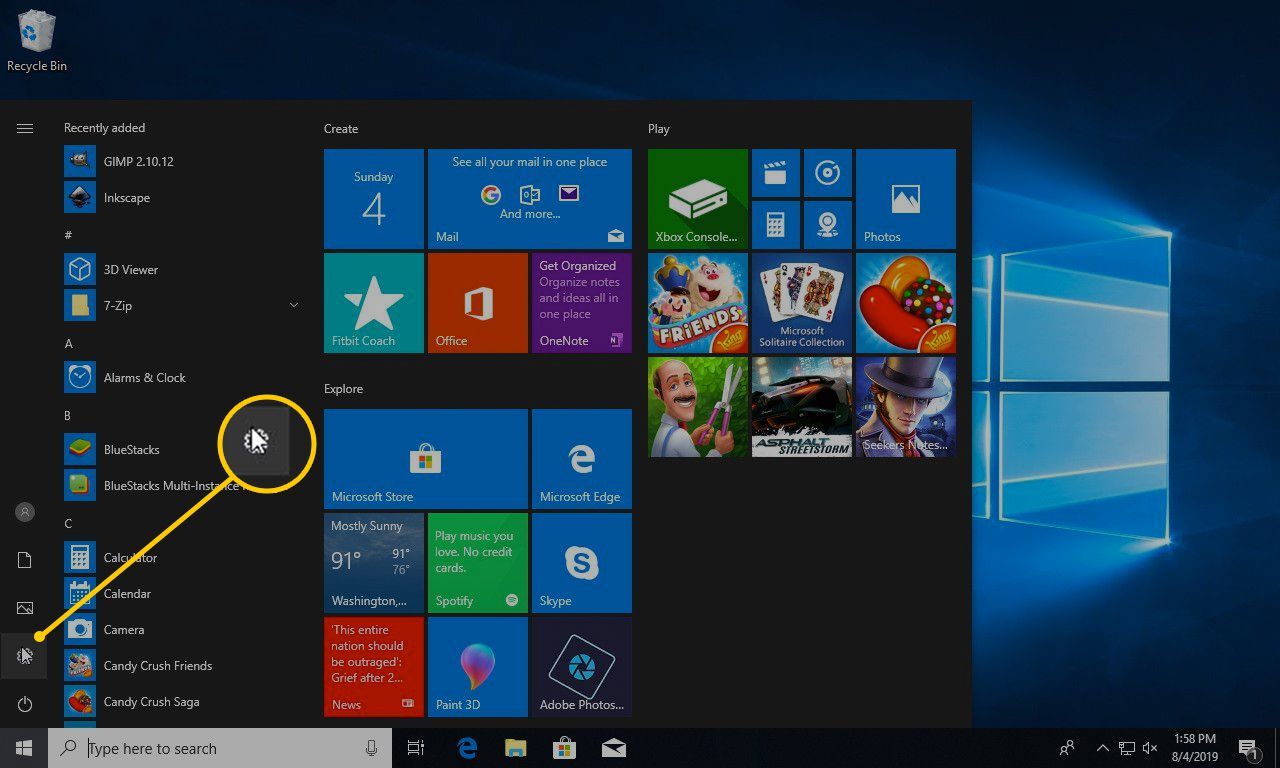 Перед внесением изменений лучше создать точку восстановления системы, для отмены ненужных изменений.
Перед внесением изменений лучше создать точку восстановления системы, для отмены ненужных изменений.
Информационный Блог. Ошибки Windows Update. Windows Update
Ошибка Центра освежения Windows 80244019
Причина: Проблемы с подключением к серверу спецслужбы Windows Update.
Ошибка центра обновления windows 80244019 Ветеран
Сообщения: 762
Благодарности: 247
Прикрепленные файлы:
[Администрация рекомендует] Файл проверил модератор и залил на фундаментальный и испытанный файлобменник.
Ошибка обновления windows operating system 7 ошибка 80244019 Администрация
Сообщения: 186
Благодарности: 866
Отправлено: 18:49 | #5
all-the-vb
Забанен за СПАМ
Сообщения: 16
Благодарности: 7
Ошибка Центра освежения Windows 800B0100 — Справка Windows Отправлено: 20:27 | #6
incisor
Новый участник
Сообщения: 76
Благодарности: 277
Отправлено:22:26 | #7
Ошибка Центра обновления Windows 8024402C ОК.
Данную ошибку может еще вызывать неверная настройка службы доменных имен (DNS) для сетевого подсоединения. Доступ к серверам Центра обновления Windows выполняется посредством DNS-серверов, настроенных для обычногоподсоединенияк Интернету.
Код 80244019 windows 7 Ошибка освежения 80244019, эта ошибка проявляется в невозможности выполнить установку обновлений с Windows Update. Для нахождения и удаления любых вирусов выполните следующие воздействия.
Центр автоматического обновления Windows и оплошности, с ним связанные Так как ОС представляет собой трудный механизм, то временами в ней находятся очередные уязвимости – «дырки в безопасности», которыми спешат пользоваться злоумышленники всех мастей.
Ошибка 80070422, 80244019 либо 8DDD0018 Центра Перейдите на сайт и сделайте поиск по словам, поставщики программных средств снабжения безопасности для Windows. Вы используете комп под управлением Windows 8, однако информация на этой страничке относится к Windows 8.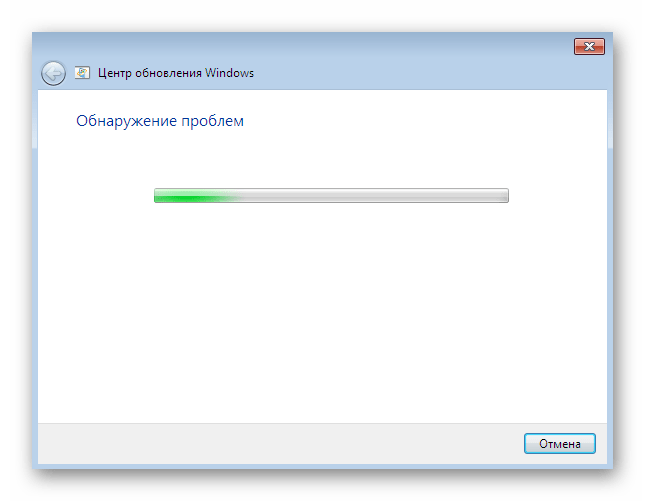 1.
1.
Установка обновлений Windows 8 Диагностика дилемм установки обновлений касательно Windows 7
Безусловно, создатели программного обеспечения не стоят на месте. Для удобства юзера, многие неполадки можно диагностировать и исправить с подмогою «Центра обновления Windows».
Ошибка Центра освежения Windows 8024200d на виндовс 7 Важное
Обнаружена загвоздка безопасности, которая может позволить злоумышленнику, не прошедшему проверку существенности удаленно, сделать так, что уязвимая система закончит отвечать на запросы. Чтобы защитить систему, упомяните это обновление компании Майкрософт.
Как исправить оплошности Центра обновлений Windows Windows.
@ECHO OFF match Sbros Windows Update match. PAUSE match. attrib -h -r -s %windir%/system32/catroot2 attrib -h -r -s %windir%/system32/catroot2/*.* resulting drop wuauserv resulting drop CryptSvc resulting drop BITS ren %windir%/system32/catroot2 catroot2.year old ren %windir%/SoftwareDistribution SoftwareDistribution.
DrComp-Ремонт компов в российской столице Команднаястрочкалибо щелкните его правой клавишей мыши, а потом коснитесь либо щелкните Запуск от имени админа.
В окне Администратор: команднаястрочкавведите следующие общины. Нажимайте клавишу ВВОД после каждой общины:
DISM.exe /Online /Cleanup-image /Scanhealth
Johnny Решение
: Загружаемся с установочного граната Windows8 и заходим в режим восстановления. В раскрывшемся окне адресной строки запускаем блокнот (notepad.exe — неожиданно кто забыл), выбираем в нем этап «Открыть», в типах файлов выбираем «Все файлы», раскрываем файл
X:/Windows/WinSxS/pending.xml
Проблемы с Windows 7 SP1 продолжаются Вновь возникают сообщения о том, что работа операционной системы Windows 7 после установки 1-го комплексного обновления становится не постоянной.
Userinit.exe Устранить ошибку Однако это может указывать и на заражение вирусами.
userinit.exe Устранить ошибку
userinit. exe сдерживает мой компьютер!
exe сдерживает мой компьютер!
Программы и файлы могут безумно ограничить работоспособность Windows.
Ошибка при церемонии обновления Здравствуйте.
Установлена ОС Windows 8.1. На деньках пришли обновления. После установки, компьютер перезагрузился. При запуске появляется «Обновление системы», доходит до 10% ивозникаетошибка c0190003 при церемонии обновления и в скобках упомянут файл.dll.
Скорость операций обновления данных (вставка, обновление, удаление) Если в таблице есть прейскуранты, то при выполнении операции вставки записи прейскуранты должны быть перестроены. Таким образом, скорость воплощения операции вставки
уменьшается при увеличении количества формуляров
у таблицы и
не достаточно зависит от числа строчек
Ошибка С0000034 при операции обновления Windows 7 SP1 Checkpoint/>
Ошибка C000009A при операции освежения 115857 из 315584 (Registry…) После перезагрузки компа при продолжении установки SP1 для windows7 64 Максимальная зависает на известии: «ошибка C000009A при операции освежения 115857 из 315584 (Registry…). При том поначалу эта ошибка вылезла при автоматическом освежении.
При том поначалу эта ошибка вылезла при автоматическом освежении.
Ошибка c0000022 при операции освежения На данной странице вы сможете увидеть все ники по малозаметному тегу:
ошибка c0000022 при операции освежения
, и его можно импользовать на всех страницах сайта, интернет блога, социальной паутине вконтакте, одноклассников, мой мир. Если у вас есть своисимволыи символы, то можно добавить их на странице ников, а далее уже мы уже сделаем выборку.
Ошибка 80244019 центра обновления Windows 7: как исправить?
Многие пользователи ОС от Майкрософт сталкивались с проблемой, приводящей к невозможности обновления системы. Одной из частых неполадок является ошибка 80244019 центра обновления Windows 7. Приводит она к невозможности получения важных обновлений, что может негативно сказаться на безопасности и работе ОС в целом.
Чаще всего ошибка возникает из-за заражения компьютера вредоносным ПО. Поэтому первым делом нужно скачать лечащую утилиту либо использовать имеющийся антивирус. Делать это лучше всего из «безопасного режима Виндовс», и при этом ваша учетная запись должна обладать правами администратора. Чтобы таким образом загрузить систему необходимо перезагрузить ОС и до загрузки экрана с логотипом Виндовс несколько раз нажать клавишу F8. Далее выбрать дополнительные варианты загрузки и «Безопасный режим». Загрузившись в нем, запускаем проверку. По ее итогу удаляем вирусы и снова перезагружаемся, но уже в обычном режиме.
Делать это лучше всего из «безопасного режима Виндовс», и при этом ваша учетная запись должна обладать правами администратора. Чтобы таким образом загрузить систему необходимо перезагрузить ОС и до загрузки экрана с логотипом Виндовс несколько раз нажать клавишу F8. Далее выбрать дополнительные варианты загрузки и «Безопасный режим». Загрузившись в нем, запускаем проверку. По ее итогу удаляем вирусы и снова перезагружаемся, но уже в обычном режиме.
Дополнительные манипуляции
После устранения вирусов нужно устранить их последствия. Чтобы ошибка 80244019 пропала, нужно будет проделать ряд несложных действий со службами Windows вручную.
Для этого следует открыть соответствующее меню и пройти по следующему пути:
- Правый клик мыши по «Компьютер».
- Выбираем пункт «Управление».
- В правой части открывшегося окна двойным нажатием мыши открываем «Службы и приложения», а затем «Службы».
Теперь нужно найти отвечающие за правильную работу Центра обновления и запустить их. Для этого, снова-таки, нужно обладать правами администратора ПК.
Для этого, снова-таки, нужно обладать правами администратора ПК.
Для удобного поиска отсортируйте службы по алфавиту, кликнув на поле «Имя». Теперь найдите «Фоновую интеллектуальную службу передачи». Двойным кликом откройте ее и во вкладке «Общие» в поле тип запуска выставите «Вручную». Затем нажмите «Запустить», если она не работает, кликните «Применить» и «Ок». Практически то же самое нужно проделать со службами «Журнал событий Windows», «Лицензирование ПО» и «Центр обновления Windows» с той лишь разницей, что тип запуска необходимо выбрать не ручной а «Автоматически».
Далее перезагрузите ПК и попробуйте снова установить обновления. Если вы сделали все правильно, то процесс пройдет без сбоев. При повторном появлении ошибки 80244019 рекомендуется скачать автоматическое средство устранения неполадок Майкрософт на официальном сайте.
Превентивные меры
Чтобы подобные проблемы не возникали в будущем, нужно пользоваться качественным антивирусом. Кроме того, необходимо регулярно ухаживать за системой, удалять лишние файлы, чистить системные разделы и реестр. Делать это можно вручную, однако такой способ занимает достаточно много времени и требует опыта, которым может похвастаться не каждый юзер.
Кроме того, необходимо регулярно ухаживать за системой, удалять лишние файлы, чистить системные разделы и реестр. Делать это можно вручную, однако такой способ занимает достаточно много времени и требует опыта, которым может похвастаться не каждый юзер.
Для автоматизации операций существуют специальные программы. Одна из наиболее эффективных – «Ускоритель компьютера». Она позволяет оптимизировать работу компьютера, отличается понятным даже для новичков интерфейсом. К тому же скачать ее можно бесплатно с оф. сайта. Имеет пробный период пользования, которого достаточно, чтобы оценить все преимущества. Платная версия открывает доступ к дополнительным функциям, еще больше повышая удобство использования ПО.
Первый экран «Обзор» содержит 3 кнопки, нажав которые можно начать соответствующую процедуру. Также имеется поле «Сканировать компьютер», которое отвечает одновременно за очистку реестра и системного мусора.
Перейдя во вкладку «Очистка» вы сможете отметить галочками пункты, которые будут проверены и очищены.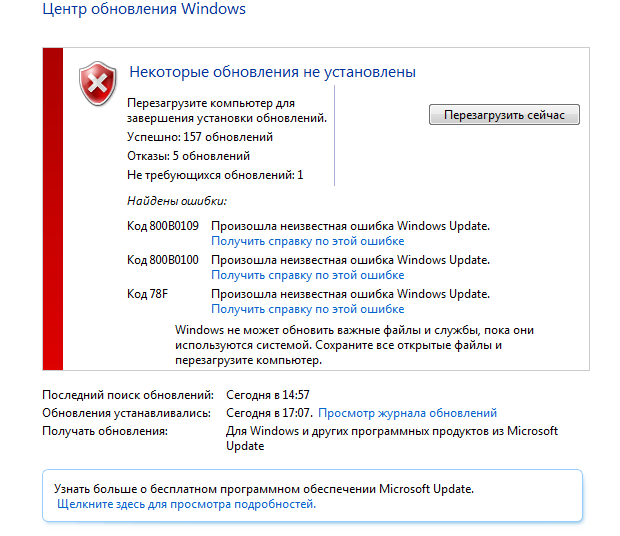 Тут рекомендуется оставить все отметки в разделе «Система», а в категориях, касающихся браузеров, выделить только 2 верхних. Если обозначить все чекбоксы, то пароли и логины для автоматического входа на посещаемые вами сайты будут удалены.
Тут рекомендуется оставить все отметки в разделе «Система», а в категориях, касающихся браузеров, выделить только 2 верхних. Если обозначить все чекбоксы, то пароли и логины для автоматического входа на посещаемые вами сайты будут удалены.
Во вкладке «Реестр» можно выделить все пункты. Даже если во время очистки произойдет какой-либо сбой, восстановить прежний реестр можно будет из резервной копии, созданной программой.
В категории «Автозагрузка» можно отменить включение ненужных вам сразу же после загрузки системы программ. Это ускорит запуск ПК и освободит оперативную память.
Воспользовавшись «Инструментами» вы сможете обнаружить и удалить крупные файлы, дубли, удалить ненужное ПО и просмотреть параметры системы. Также здесь расположена кнопка обращения в тех. поддержку.
Планировщик позволит запланировать выполнение вышеописанных операций по уходу на определенное время, например, раз в неделю, что очень удобно.
Please enable JavaScript to view the comments powered by Disqus.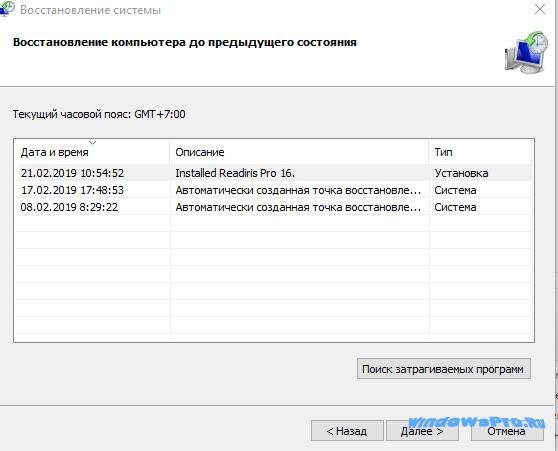
Как исправить ошибку центра обновления 80244019 на Windows 7
Ошибка 80244019 в процессе обновления Windows 7 говорит о том, что система блокирует загрузку и установку модернизированных программных компонентов. Данная проблема вызвана сбросом настроек или дефектом системных файлов, спровоцированных вредоносным влиянием вируса.
Устранение неполадки
Для удаления вредоносного программного обеспечения необходимо воспользоваться антивирусной утилитой. В качестве примера используем приложение «360 Total Security«:
- Установите утилиту с официального сайта — https://www.360totalsecurity.com/ru/.
- Выключите компьютер, и запустите его с зажатой клавишей F
- В предложенном меню нажмите «Безопасный режим«.
- Запустите установленный ранее 360 Total Security.
- В графе «Антивирус» выберите режим проверки «Полная«.
- После завершения, перезапустите компьютер (программа самостоятельно удалит все вредоносные компоненты с ПК во время анализа, покажет какое количество вирусов было обнаружено).

Проверка сети
- Откройте «Панель управления«, далее «Центр управления сетями и общим доступом».
- Перейдите в графу «Изменение параметров адаптера«.
- Найдите соответствующую локальную или беспроводную сеть (дающую доступ к интернету вашему ПК), щёлкните правой кнопкой мыши, «Свойства«.
- Единожды кликните «Протокол Интернета версии 4 (TCP/IPv4)», откройте подпункт «Свойства«.
- Убедитесь, что отмечены метки, отвечающие за автоматическую настройку доступа к интернету. В ином случае, отметьте вручную.
Перезапуск службы
Необходимо убедиться, что все службы используемы центром обновления включены:
- Нажмите одновременно клавиши Win+R, в появившемся окне «Выполнить» напишите команду: services.msc
- Данное действие предоставит доступ ко всем службам системы. Найдите элемент «Фоновая интеллектуальная служба передачи» в нижней части списка и кликните дважды.

- В подпункте «Тип запуска» отметьте «Вручную«, примените.
- Используя окно свойств этой же службы, щелкните «Запустить» если она неактивна.
- Теперь отыщите службу «Центр обновления Windows«, запустите и проверьте, что в графе «Тип запуска» выставлено «Автоматически«. Если стоит, например, «Вручную» — смените.
- Нажмите «Запустить», сохраните.
Подобные действия, как и вышеупомянутых двух службах, примените к «Лицензирование ПО» и «Журнал событий Windows».
Перезапустите компьютер, и повторите попытку обновить Windows.
Читайте также:
Как исправить ошибку 80244019 при обновлении Windows
Что такое ошибка 80244019 и как её исправить
Для поддержки безопасности и стабильной работы приложений Windows требуется периодически обновлять.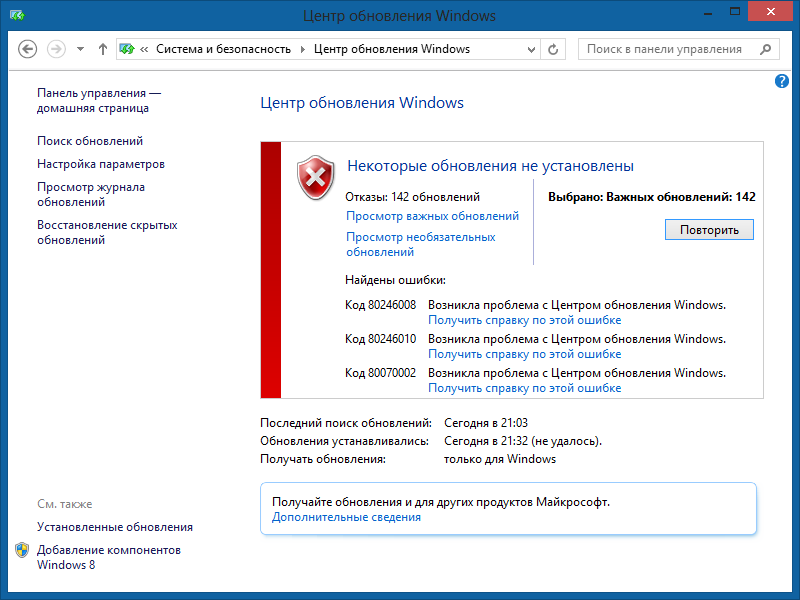 Однако иногда это становится причиной сбоя работы программ или всей системы. Частой проблемой после проведенного обновления является ошибка 80244019. Давайте рассмотрим, как исправить ошибку 80244019 и предотвратить ее появление в будущем.
Однако иногда это становится причиной сбоя работы программ или всей системы. Частой проблемой после проведенного обновления является ошибка 80244019. Давайте рассмотрим, как исправить ошибку 80244019 и предотвратить ее появление в будущем.
Исправляем ошибку 80244019
Причиной возникшей проблемы может стать множество различных факторов, от атаки вирусов до поврежденных системных файлов. Поэтому способов исправления ошибки также несколько. Далее мы покажем универсальные решения, которые можно применить на версиях Windows: 8, 7, 10 и XP.
Проверьте компьютер на вирусы
Установленная на ПК антивирусная программа может открываться позже некоторых исполняемых файлов и пропустить запуск зараженных приложений. Поэтому проверять ПК следует специальными лечащими утилитами, которые сканируют ПК до запуска системы. Таким образом проверяются все файлы, даже те, которые подгрузились до открытия антивируса.
К примеру, Dr. Web предлагает утилиту с опцией LiveCD/USB. После скачивания файл iso можно записать на флешку, например, программой Rufus. После этого вставьте USB в порт и перезагрузите компьютер. ПК прочитает подключенное устройство до запуска системы и сразу же начнет процесс проверки.
Web предлагает утилиту с опцией LiveCD/USB. После скачивания файл iso можно записать на флешку, например, программой Rufus. После этого вставьте USB в порт и перезагрузите компьютер. ПК прочитает подключенное устройство до запуска системы и сразу же начнет процесс проверки.
Сделайте проверку на вирусы
Если у вас установлен антивирус Avast, в нем уже присутствует функция проверки до запуска компьютера. Просто выберите этот тип сканирования и перезагрузите компьютер. После этого проверка пойдет в безопасном режиме.
Средство устранения неполадок
Windows предлагают официальное решение проблемы, связанной с ошибками установки обновлений. Для Windows 7 или 8, средство устранения неполадок можно скачать с официального сайта Microsoft. В Windows 10 оно есть по умолчанию.
Устраните неполадки ОС
Чтобы запустить проверку, откройте «Параметры» из меню «Пуск» и найдите функцию «Обновление и безопасность».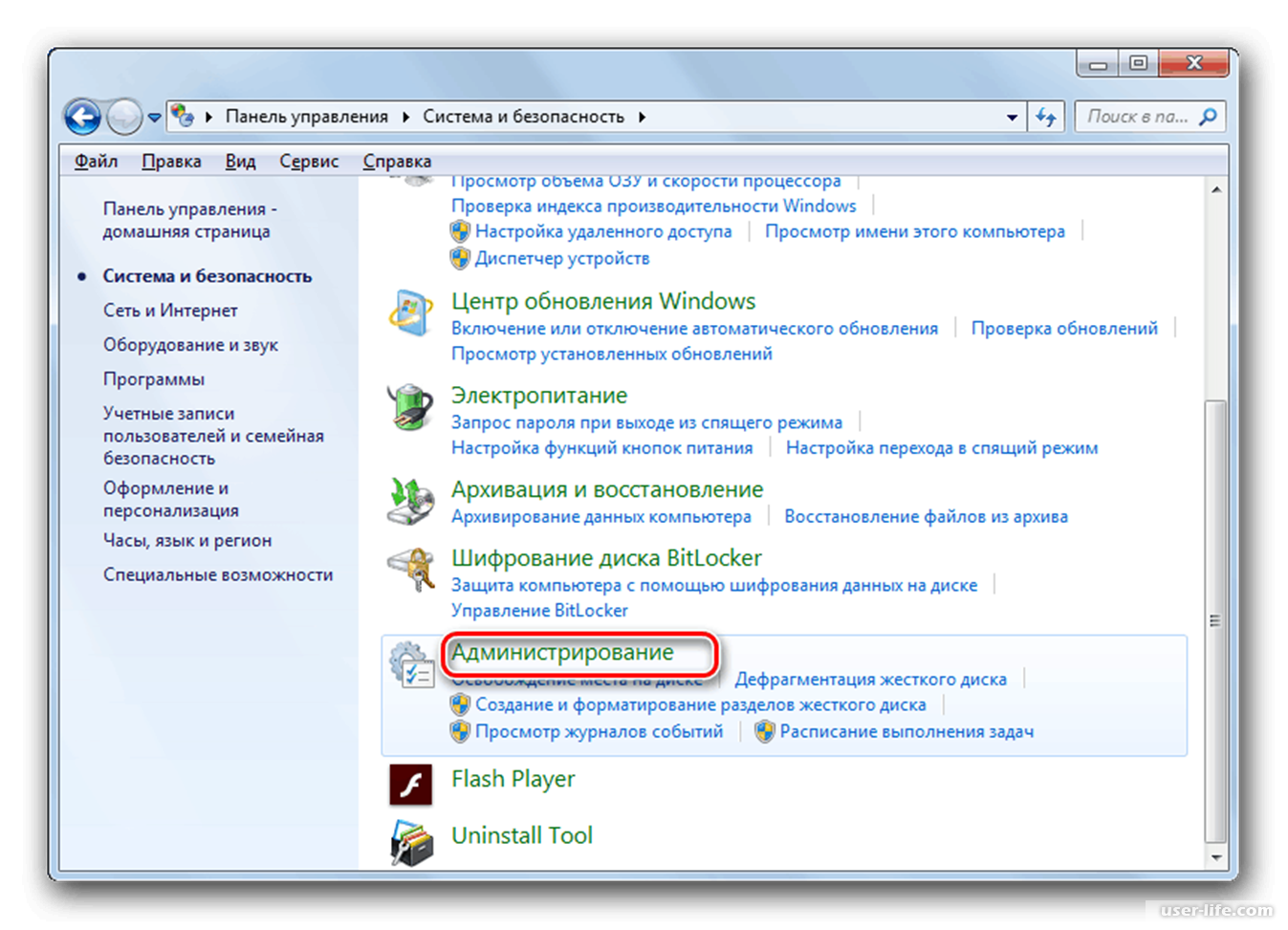 В левой колонке кликните «Устранение неполадок» и в нижней части страницы найдите строку «Дополнительные средства устранения неполадок». Раскройте пункт «Центр обновления Windows» и там нажмите кнопку «Запустить средство устранения неполадок». После проверки обязательно перезагрузите компьютер.
В левой колонке кликните «Устранение неполадок» и в нижней части страницы найдите строку «Дополнительные средства устранения неполадок». Раскройте пункт «Центр обновления Windows» и там нажмите кнопку «Запустить средство устранения неполадок». После проверки обязательно перезагрузите компьютер.
Включите службу обновления
Если на ПК отключена служба, которая запускает центр обновления Windows, код ошибки 80244019 может возникнуть из-за невозможности связи с серверами. Это происходит на нелицензионных Windows, так как там удалена опция Windows Update. Иногда служба может быть остановлена и на лицензионных сборках, например, если вы пользовались программами-твиками для удаления официальных приложений. Для исправления ошибки нужно проверить, работает ли служба, и включить ее:
1. Нажмите одновременно кнопки Win (клавиша с логотипом Windows) и R.
2. В появившемся окне введите команду services.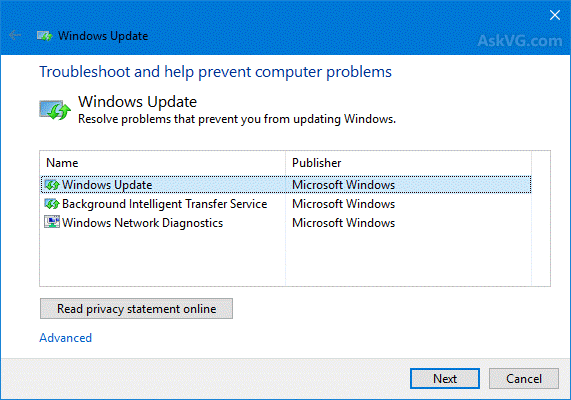 msc и нажмите Enter.
msc и нажмите Enter.
3. Откроется окно системных настроек «Службы». Прокрутите список и найдите «Центр обновления Windows» (обычно в конце).
4. Кликните по строчке правой кнопкой мыши, чтобы вызвать контекстное меню, и нажмите «Свойства».
Вызовите контекстное меню
5. Во вкладке «Общие» раскройте меню «Тип запуска» и установите «Автоматически».
Выберите автоматический тип запуска
6. Примените изменения и перезагрузите компьютер.
Если все прошло нормально, после перезагрузки система должна запустить обновления.
Причины возникновения ошибки
Так почему же появляется такая проблема? Она возникает после повреждений, из-за чего ПК не может скачать файлы из центра обновлений Windows. Вот несколько возможных причин, по которым произошла неизвестная ошибка код 80244019:
- При скачивании последних обновлений произошел сбой интернета либо процесс был остановлен принудительно.
 Поврежденные файлы предыдущих патчей конфликтуют с загрузкой.
Поврежденные файлы предыдущих патчей конфликтуют с загрузкой. - На компьютере остановлена служба, запускающая скачивание обновлений.
- Произошла вирусная атака, которая повредила ядро системы.
- На компьютере установлено неверное время или дата. Вследствие этого Центр обновлений не может предоставить актуальную версию обновленных файлов.
Чтобы предотвратить подобное в дальнейшем, не отключайте компьютер во время установки обновлений. Чтобы защитить ПК от вирусных и фишинговых атак, включите сетевую защиту в антивирусе либо запустите встроенный брандмауэр.
Если ошибки на вашем ПУ стали возникать всё чаще, установите «Ускоритель Компьютера». Вы не только сможете разогнать скорость ПК, удалив лишний мусор, но также сможете отследить, какие программы запускаются вместе с системой, и предотвратить запуск вредоносных приложений.
Софт имеет удобный интерфейс на русском языке и предлагает множество полезных инструментов:
- Быстрая очистка мусора: удаление лишних и больших файлов, дубликатов, кэша, cookie.
- Устранение неисправностей реестра: неверные расширения, неполадки установщика, отсутствующие приложения.
- Настройка автоматического открытия программного обеспечения при включении оборудования.
- Планировщик позволит регулярно проводить оптимизацию ОС.
Читайте так же:
Как очистить оперативную память компьютера Как удалить программы с компьютера Как найти дубликаты файлов
Windows Update Error: 80244019 — Русские Блоги
Недавно я обнаружил, что Центр обновления Windows (далее WU) всегда выдает ошибку 80244019 при проверке обновлений (как показано на рисунке ниже). Я заметил, что внизу окна отображается «Управляется вашим системным администратором». По предварительным оценкам, это из-за групповой политики, развернутой контроллером домена на всех компьютерах. В результате WU не может подключиться к Центру обновления Майкрософт.
Снова посмотрев вниз, вы увидите ссылку «Проверить наличие обновлений из Центра обновления Майкрософт». Это должен быть еще один способ справиться с невозможностью подключиться к Центру обновления Майкрософт. После нажатия кнопки WU начал поиск обновлений.
Но делать это каждый раз сложно: контроллер домена должен изменить определенные позиции в реестре при развертывании групповой политики, что делает WU непригодным для использования. Так что, если вы хотите их найти и изменить, проблема должна быть решена. Я нашел WindowsUpdate в Политике.
[HKEY_LOCAL_MACHINE\SOFTWARE\Policies\Microsoft\Windows\WindowsUpdate]
1Нажмите WindowsUpdate, если контроллер домена развертывает WSUS, то здесь будут видны его настройки: WUServer, WuStatusServer, эти две вещи пишут адрес WSUS-сервера в домене, не говоря уже о его удалении (резервное копирование, конечно) Лучше всего, не будь слишком безрассудным …).
2Давайте посмотрим, что находится в AU в WindowsUpdate. Вот некоторые параметры для настроек групповой политики, особенно элемент UseWUServer, который должен указывать WU, где найти параметры обновления Windows, и устанавливать для параметра Data значение «0» «ОК.
Перезагрузите и посмотрите, каков результат, WU вернется в исходное состояние:
3Фактически, при сравнении с компьютером вне домена, если групповая политика не была изменена, в реестре вообще нет каталога WindowsUpdate, то есть также можно удалить все [HKEY_LOCAL_MACHINE \ SOFTWARE \ Policies \ Microsoft \ Windows \ WindowsUpdate] Да, оказывается, с удалением всех проблем нет. Прикрепите рег для удаления.
Эта статья воспроизведена из блога Gnie blog garden, исходная ссылка: http://www.cnblogs.com/gnielee/archive/2009/12/02/windows7-update-error-80244019.html, если вам нужно перепечатать, пожалуйста, свяжитесь с исходным автором самостоятельно
Исправление: ошибка Центра обновления Windows 80244019
Ошибка80244019 — это ошибка сбоя Центра обновления Windows, которая срабатывает, когда обновлениям Windows не удается подключиться к серверу Windows.
Обновления Windows — это встроенная в Windows функция, отвечающая за безопасность вашей системы путем проверки с помощью сервера обновлений Windows и применения необходимых обновлений. Он работает в фоновом режиме и постоянно проверяет наличие обновлений и применяет их. Поскольку он отвечает за безопасность большого количества программ — что-то может пойти не так из-за технических и программных сбоев.
Когда обновления перестают работать или по какой-либо причине они не обновляются, он возвращает код ошибки, который помогает техническому специалисту следовать указаниям для решения проблемы.
В этом руководстве мы будем устранять неполадки error 80244019.
Восстановить поврежденные файлыЗагрузите и запустите Restoro для сканирования и восстановления поврежденных и отсутствующих файлов из здесь , а затем выполните следующие предложения .
Сброс компонентов Центра обновления Windows для Windows 7Microsoft выпустила Fixit под номером 50202 для сброса компонентов обновления.Сброс обычно решает эту проблему в Windows 7. Чтобы запустить его, щелкните (здесь), чтобы загрузить файл Fixit и запустить его. Примите соглашение и нажмите Далее, и установите флажок «Агрессивный режим», и затем снова нажмите Далее . Дождитесь его завершения, после его завершения и перезагрузки системы проверьте наличие обновлений еще раз. Если проблема не устранена, перейдите к следующему решению.
Включение предотвращения выполнения данных (DEP) (Windows 7 / Windows 8/10)Включение DEP, по-видимому, решило эту проблему для многих пользователей.Функция DEP ограничивает прерывание обновлений Windows.
Удерживайте клавишу Windows и Нажмите R . Введите sysdm.cpl и нажмите ОК .
Затем нажмите Advanced -> Settings -> Data Execution Protection.
Выберите Включить DEP только для основных программ и служб Windows и Нажмите «Применить». Нажмите ОК.
Перезагрузите систему и попробуйте выполнить обновление.
Ограничение Центра обновления Windows (Windows 7, 8 и 10)Серверы Центра обновления Windows могут отклонить ваш запрос на получение обновлений, если ваша система неправильно запрашивает обновления. Далее мы отключим проверку обновлений для других программ. Как только обновление завершится успешно, вы можете снова включить его.
Перейдите в Панель управления. Измените вид на тип на Большие значки из раскрывающегося списка в правом верхнем углу.
Прокрутите вниз и Щелкните в Центр обновления Windows .
Теперь щелкните ссылку Изменить настройки на левой панели.
Снимите отметку Отправляйте мне обновления для других продуктов Microsoft , когда я обновляю Windows. Нажмите ОК .
Если уже не отмечен , то поместите чек рядом с ним. Нажмите ОК . Перезагрузите свою систему и проверьте, работают ли обновления, если нет, перейдите к следующему решению.
Проверить и установить обновление вручнуюИногда установка обновления вручную также помогает устранить проблему.Сначала просмотрите историю обновлений в Центре обновлений Windows и запишите номер обновления, которое не удалось.
Перейдите в Панель управления и найдите Центр обновления Windows . Теперь нажмите Просмотреть историю обновлений . Получите номер обновления и выполните поиск в Google. Зайдите на сайт Microsoft с обновлением и скачайте его. Запускаем и устанавливаем.
Как исправить код ошибки обновления Widows 80244019?
Как легко исправить код ошибки Центра обновления Windows 80244019 в Windows 7 и 10
Обновления Windowsнеобходимы для защиты вашей системы от угроз безопасности.Код ошибки 80244019 может помешать установке важных обновлений. Эта статья поможет вам решить проблемы, связанные с этой ошибкой.
По умолчанию служба Windows Update работает в фоновом режиме и загружает обновления с серверов Microsoft. Несмотря на фоновый режим работы обновлений Windows, процесс обновления может завершиться сбоем на определенном этапе или вы можете получить сообщение об ошибке.
Возможная ошибка, с которой вы можете столкнуться, — это ошибка Центра обновления Windows, код 80244019.Эта ошибка указывает на то, что при проверке обновлений возникла проблема, и Windows не может найти новые обновления.
Это может произойти, когда службе Windows Update не удается подключиться к серверу Windows, поэтому это проблема сервера Windows или проблема вашей компьютерной системы и конфигурации.
Существует несколько возможных причин этой ошибки и различные методы, используемые для их исправления в зависимости от причины.
Две основные причины кода ошибки 80244019:
- Служба Центра обновления Windows или BITS [фоновая интеллектуальная служба передачи] перестала работать.
- DEP [предотвращение выполнения данных] не включен.
В приведенном ниже руководстве мы описываем несколько методов исправления ошибки Центра обновления Windows, код 80244019.
Видео, показывающее, как исправить код ошибки Центра обновления Windows 80244019:
Содержание:
Рекомендуется запустить бесплатное сканирование с помощью Combo Cleaner — инструмента для обнаружения вредоносных программ и исправления компьютерных ошибок. Вам нужно будет приобрести полную версию, чтобы удалить инфекции и устранить компьютерные ошибки.Доступна бесплатная пробная версия. Combo Cleaner принадлежит и управляется Rcs Lt, материнской компанией PCRisk.com. Подробнее.
Запустите средство устранения неполадок Центра обновления Windows
Во-первых, мы рекомендуем запустить средство устранения неполадок Центра обновления Windows. Windows включает несколько средств устранения неполадок, предназначенных для быстрой диагностики и автоматического решения различных компьютерных проблем.
Перейдите в раздел «Настройки», введите «Устранение неполадок», и выберите из списка «Устранение неполадок», , чтобы начать устранение неполадок.
Найдите «Центр обновления Windows» в разделе «Приступите к работе» и выберите его. Щелкните «Запустить средство устранения неполадок» и следуйте инструкциям. Посмотрите, решает ли средство устранения неполадок Центра обновления Windows ошибку Центра обновления Windows, код 80244019.
Если вы используете Windows 7, введите «Устранение неполадок» в поиске и щелкните результат «Устранение неполадок» .
Найдите «Устранение проблем с Центром обновления Windows» в разделе «Система и безопасность» и щелкните его.
Нажмите «Дополнительно» , чтобы просмотреть дополнительные параметры. Убедитесь, что параметр «Применять исправления автоматически», включен, нажмите «Запуск от имени администратора», , а затем нажмите «Далее», , чтобы начать устранение неполадок.
Еще один способ запустить средство устранения неполадок Центра обновления Windows — загрузить его отсюда. Загрузите средство устранения неполадок и запустите его. Посмотрите, появляется ли по-прежнему код ошибки 80244019 при попытке обновить операционную систему Windows.
[Вернуться к содержанию]
Запустите Центр обновления Windows и службы BITS
Еще один способ исправить эту ошибку — убедиться, что службы Центра обновления Windows и фоновой интеллектуальной передачи работают (и запустить их, если они не работают). Здесь мы покажем, как это сделать с помощью командной строки.
Командная строка — это поле ввода текстового экрана пользовательского интерфейса, приложение-интерпретатор командной строки, доступное в большинстве операционных систем Windows.
Чтобы использовать командную строку, необходимо ввести допустимую команду с любыми дополнительными параметрами. Затем он выполняет введенную команду и выполняет любую задачу или функцию, для выполнения которых она предназначена в Windows.
Некоторые команды, доступные в Windows, требуют запуска из командной строки с повышенными привилегиями. В этом случае вы должны запускать командную строку с правами администратора.
Чтобы запустить командную строку с повышенными привилегиями, введите «командная строка» в поиске, щелкните правой кнопкой мыши результат «Командная строка» и выберите «Запуск от имени администратора» .
Сначала мы покажем, как запустить службу Windows Update. Служба Windows Update позволяет обнаруживать, загружать и устанавливать обновления для Windows и других программ.
Если эта служба отключена, вы не сможете использовать Центр обновления Windows или его функцию автоматического обновления, а программы не будут использовать API агента Центра обновления Windows.
Чтобы запустить службу Windows Update с помощью командной строки, введите команду «net start wuauserv» и нажмите Enter.Теперь служба Центра обновления Windows должна быть включена.
После запуска службы Центра обновления Windows убедитесь, что фоновая интеллектуальная служба передачи также работает. Фоновая интеллектуальная служба передачи передает файлы в фоновом режиме, используя пропускную способность сети.
Если служба отключена (не запущена), любые приложения, зависящие от BITS, например Центр обновления Windows, не смогут автоматически загружать программы и другую информацию.
Чтобы запустить BITS с помощью командной строки, введите команду «net start BITS» и нажмите Enter на клавиатуре.
Если вы используете Windows 7, введите «командная строка» в поиске, щелкните правой кнопкой мыши результат командной строки и выберите «Запуск от имени администратора» параметр. Откроется командная строка с повышенными привилегиями.
Введите команды «net start wuauserv», и «net start BITS» и нажимайте Enter на клавиатуре после ввода каждой команды. Посмотрите, исправит ли это ошибку Центра обновления Windows, код 80244019.
[Вернуться к содержанию]
Включить DEP (предотвращение выполнения данных)
Data Execution Prevention — это функция Windows, которая помогает Windows предотвращать компьютерные вирусы и другие возможные угрозы безопасности.Когда DEP включен, все области данных по умолчанию помечаются как неисполняемые.
Чтобы включить функцию DEP, введите «система» в поиске и щелкните результат «Система» .
В окне «Параметры системы» найдите «Дополнительные параметры системы» на левой панели и щелкните его.
Перейдите на вкладку «Дополнительно» в окне «Свойства системы» и щелкните «Настройки …» в разделе «Производительность».
Теперь выберите вкладку «Предотвращение выполнения данных», и убедитесь, что параметр «Включить DEP только для основных программ и служб Windows» включен. Нажмите «Применить» , чтобы сохранить изменения, закройте все открытые окна настроек системы и посмотрите, устраняет ли это ошибку.
Те же действия применимы, если вы являетесь пользователем Windows 7. Введите «система» в поиск, щелкните результат «Система» и выполните шаги, упомянутые ранее.
[Вернуться к содержанию]
Исключить другие продукты Microsoft из обновления
Исключение других продуктов Microsoft из обновления также может исправить ошибку. Для этого перейдите в «Настройки» и нажмите «Обновление и безопасность» .
Теперь найдите и щелкните «Дополнительные параметры» в разделе «Параметры обновления».
Снимите флажок «Предоставлять мне обновления для других продуктов Microsoft при обновлении Windows» параметр и посмотрите, устраняет ли это ошибку, полученную при попытке обновить операционную систему Windows.
Мы надеемся, что один из этих методов исправит ошибку Центра обновления Windows, код 80244019. Если вам известен другой метод решения этой проблемы (не упомянутый в нашем руководстве), поделитесь им, оставив комментарий в разделе ниже.
[Вернуться к началу]
Как исправить код ошибки обновления Widows 80244019?
Как легко исправить код ошибки Центра обновления Windows 80244019 в Windows 7 и 10
Обновления Windowsнеобходимы для защиты вашей системы от угроз безопасности.Код ошибки 80244019 может помешать установке важных обновлений. Эта статья поможет вам решить проблемы, связанные с этой ошибкой.
По умолчанию служба Windows Update работает в фоновом режиме и загружает обновления с серверов Microsoft. Несмотря на фоновый режим работы обновлений Windows, процесс обновления может завершиться сбоем на определенном этапе или вы можете получить сообщение об ошибке.
Возможная ошибка, с которой вы можете столкнуться, — это ошибка Центра обновления Windows, код 80244019.Эта ошибка указывает на то, что при проверке обновлений возникла проблема, и Windows не может найти новые обновления.
Это может произойти, когда службе Windows Update не удается подключиться к серверу Windows, поэтому это проблема сервера Windows или проблема вашей компьютерной системы и конфигурации.
Существует несколько возможных причин этой ошибки и различные методы, используемые для их исправления в зависимости от причины.
Две основные причины кода ошибки 80244019:
- Служба Центра обновления Windows или BITS [фоновая интеллектуальная служба передачи] перестала работать.
- DEP [предотвращение выполнения данных] не включен.
В приведенном ниже руководстве мы описываем несколько методов исправления ошибки Центра обновления Windows, код 80244019.
Видео, показывающее, как исправить код ошибки Центра обновления Windows 80244019:
Содержание:
Рекомендуется запустить бесплатное сканирование с помощью Combo Cleaner — инструмента для обнаружения вредоносных программ и исправления компьютерных ошибок. Вам нужно будет приобрести полную версию, чтобы удалить инфекции и устранить компьютерные ошибки.Доступна бесплатная пробная версия. Combo Cleaner принадлежит и управляется Rcs Lt, материнской компанией PCRisk.com. Подробнее.
Запустите средство устранения неполадок Центра обновления Windows
Во-первых, мы рекомендуем запустить средство устранения неполадок Центра обновления Windows. Windows включает несколько средств устранения неполадок, предназначенных для быстрой диагностики и автоматического решения различных компьютерных проблем.
Перейдите в раздел «Настройки», введите «Устранение неполадок», и выберите из списка «Устранение неполадок», , чтобы начать устранение неполадок.
Найдите «Центр обновления Windows» в разделе «Приступите к работе» и выберите его. Щелкните «Запустить средство устранения неполадок» и следуйте инструкциям. Посмотрите, решает ли средство устранения неполадок Центра обновления Windows ошибку Центра обновления Windows, код 80244019.
Если вы используете Windows 7, введите «Устранение неполадок» в поиске и щелкните результат «Устранение неполадок» .
Найдите «Устранение проблем с Центром обновления Windows» в разделе «Система и безопасность» и щелкните его.
Нажмите «Дополнительно» , чтобы просмотреть дополнительные параметры. Убедитесь, что параметр «Применять исправления автоматически», включен, нажмите «Запуск от имени администратора», , а затем нажмите «Далее», , чтобы начать устранение неполадок.
Еще один способ запустить средство устранения неполадок Центра обновления Windows — загрузить его отсюда. Загрузите средство устранения неполадок и запустите его. Посмотрите, появляется ли по-прежнему код ошибки 80244019 при попытке обновить операционную систему Windows.
[Вернуться к содержанию]
Запустите Центр обновления Windows и службы BITS
Еще один способ исправить эту ошибку — убедиться, что службы Центра обновления Windows и фоновой интеллектуальной передачи работают (и запустить их, если они не работают). Здесь мы покажем, как это сделать с помощью командной строки.
Командная строка — это поле ввода текстового экрана пользовательского интерфейса, приложение-интерпретатор командной строки, доступное в большинстве операционных систем Windows.
Чтобы использовать командную строку, необходимо ввести допустимую команду с любыми дополнительными параметрами. Затем он выполняет введенную команду и выполняет любую задачу или функцию, для выполнения которых она предназначена в Windows.
Некоторые команды, доступные в Windows, требуют запуска из командной строки с повышенными привилегиями. В этом случае вы должны запускать командную строку с правами администратора.
Чтобы запустить командную строку с повышенными привилегиями, введите «командная строка» в поиске, щелкните правой кнопкой мыши результат «Командная строка» и выберите «Запуск от имени администратора» .
Сначала мы покажем, как запустить службу Windows Update. Служба Windows Update позволяет обнаруживать, загружать и устанавливать обновления для Windows и других программ.
Если эта служба отключена, вы не сможете использовать Центр обновления Windows или его функцию автоматического обновления, а программы не будут использовать API агента Центра обновления Windows.
Чтобы запустить службу Windows Update с помощью командной строки, введите команду «net start wuauserv» и нажмите Enter.Теперь служба Центра обновления Windows должна быть включена.
После запуска службы Центра обновления Windows убедитесь, что фоновая интеллектуальная служба передачи также работает. Фоновая интеллектуальная служба передачи передает файлы в фоновом режиме, используя пропускную способность сети.
Если служба отключена (не запущена), любые приложения, зависящие от BITS, например Центр обновления Windows, не смогут автоматически загружать программы и другую информацию.
Чтобы запустить BITS с помощью командной строки, введите команду «net start BITS» и нажмите Enter на клавиатуре.
Если вы используете Windows 7, введите «командная строка» в поиске, щелкните правой кнопкой мыши результат командной строки и выберите «Запуск от имени администратора» параметр. Откроется командная строка с повышенными привилегиями.
Введите команды «net start wuauserv», и «net start BITS» и нажимайте Enter на клавиатуре после ввода каждой команды. Посмотрите, исправит ли это ошибку Центра обновления Windows, код 80244019.
[Вернуться к содержанию]
Включить DEP (предотвращение выполнения данных)
Data Execution Prevention — это функция Windows, которая помогает Windows предотвращать компьютерные вирусы и другие возможные угрозы безопасности.Когда DEP включен, все области данных по умолчанию помечаются как неисполняемые.
Чтобы включить функцию DEP, введите «система» в поиске и щелкните результат «Система» .
В окне «Параметры системы» найдите «Дополнительные параметры системы» на левой панели и щелкните его.
Перейдите на вкладку «Дополнительно» в окне «Свойства системы» и щелкните «Настройки …» в разделе «Производительность».
Теперь выберите вкладку «Предотвращение выполнения данных», и убедитесь, что параметр «Включить DEP только для основных программ и служб Windows» включен. Нажмите «Применить» , чтобы сохранить изменения, закройте все открытые окна настроек системы и посмотрите, устраняет ли это ошибку.
Те же действия применимы, если вы являетесь пользователем Windows 7. Введите «система» в поиск, щелкните результат «Система» и выполните шаги, упомянутые ранее.
[Вернуться к содержанию]
Исключить другие продукты Microsoft из обновления
Исключение других продуктов Microsoft из обновления также может исправить ошибку. Для этого перейдите в «Настройки» и нажмите «Обновление и безопасность» .
Теперь найдите и щелкните «Дополнительные параметры» в разделе «Параметры обновления».
Снимите флажок «Предоставлять мне обновления для других продуктов Microsoft при обновлении Windows» параметр и посмотрите, устраняет ли это ошибку, полученную при попытке обновить операционную систему Windows.
Мы надеемся, что один из этих методов исправит ошибку Центра обновления Windows, код 80244019. Если вам известен другой метод решения этой проблемы (не упомянутый в нашем руководстве), поделитесь им, оставив комментарий в разделе ниже.
[Вернуться к началу]
Как исправить код ошибки обновления Widows 80244019?
Как легко исправить код ошибки Центра обновления Windows 80244019 в Windows 7 и 10
Обновления Windowsнеобходимы для защиты вашей системы от угроз безопасности.Код ошибки 80244019 может помешать установке важных обновлений. Эта статья поможет вам решить проблемы, связанные с этой ошибкой.
По умолчанию служба Windows Update работает в фоновом режиме и загружает обновления с серверов Microsoft. Несмотря на фоновый режим работы обновлений Windows, процесс обновления может завершиться сбоем на определенном этапе или вы можете получить сообщение об ошибке.
Возможная ошибка, с которой вы можете столкнуться, — это ошибка Центра обновления Windows, код 80244019.Эта ошибка указывает на то, что при проверке обновлений возникла проблема, и Windows не может найти новые обновления.
Это может произойти, когда службе Windows Update не удается подключиться к серверу Windows, поэтому это проблема сервера Windows или проблема вашей компьютерной системы и конфигурации.
Существует несколько возможных причин этой ошибки и различные методы, используемые для их исправления в зависимости от причины.
Две основные причины кода ошибки 80244019:
- Служба Центра обновления Windows или BITS [фоновая интеллектуальная служба передачи] перестала работать.
- DEP [предотвращение выполнения данных] не включен.
В приведенном ниже руководстве мы описываем несколько методов исправления ошибки Центра обновления Windows, код 80244019.
Видео, показывающее, как исправить код ошибки Центра обновления Windows 80244019:
Содержание:
Рекомендуется запустить бесплатное сканирование с помощью Combo Cleaner — инструмента для обнаружения вредоносных программ и исправления компьютерных ошибок. Вам нужно будет приобрести полную версию, чтобы удалить инфекции и устранить компьютерные ошибки.Доступна бесплатная пробная версия. Combo Cleaner принадлежит и управляется Rcs Lt, материнской компанией PCRisk.com. Подробнее.
Запустите средство устранения неполадок Центра обновления Windows
Во-первых, мы рекомендуем запустить средство устранения неполадок Центра обновления Windows. Windows включает несколько средств устранения неполадок, предназначенных для быстрой диагностики и автоматического решения различных компьютерных проблем.
Перейдите в раздел «Настройки», введите «Устранение неполадок», и выберите из списка «Устранение неполадок», , чтобы начать устранение неполадок.
Найдите «Центр обновления Windows» в разделе «Приступите к работе» и выберите его. Щелкните «Запустить средство устранения неполадок» и следуйте инструкциям. Посмотрите, решает ли средство устранения неполадок Центра обновления Windows ошибку Центра обновления Windows, код 80244019.
Если вы используете Windows 7, введите «Устранение неполадок» в поиске и щелкните результат «Устранение неполадок» .
Найдите «Устранение проблем с Центром обновления Windows» в разделе «Система и безопасность» и щелкните его.
Нажмите «Дополнительно» , чтобы просмотреть дополнительные параметры. Убедитесь, что параметр «Применять исправления автоматически», включен, нажмите «Запуск от имени администратора», , а затем нажмите «Далее», , чтобы начать устранение неполадок.
Еще один способ запустить средство устранения неполадок Центра обновления Windows — загрузить его отсюда. Загрузите средство устранения неполадок и запустите его. Посмотрите, появляется ли по-прежнему код ошибки 80244019 при попытке обновить операционную систему Windows.
[Вернуться к содержанию]
Запустите Центр обновления Windows и службы BITS
Еще один способ исправить эту ошибку — убедиться, что службы Центра обновления Windows и фоновой интеллектуальной передачи работают (и запустить их, если они не работают). Здесь мы покажем, как это сделать с помощью командной строки.
Командная строка — это поле ввода текстового экрана пользовательского интерфейса, приложение-интерпретатор командной строки, доступное в большинстве операционных систем Windows.
Чтобы использовать командную строку, необходимо ввести допустимую команду с любыми дополнительными параметрами. Затем он выполняет введенную команду и выполняет любую задачу или функцию, для выполнения которых она предназначена в Windows.
Некоторые команды, доступные в Windows, требуют запуска из командной строки с повышенными привилегиями. В этом случае вы должны запускать командную строку с правами администратора.
Чтобы запустить командную строку с повышенными привилегиями, введите «командная строка» в поиске, щелкните правой кнопкой мыши результат «Командная строка» и выберите «Запуск от имени администратора» .
Сначала мы покажем, как запустить службу Windows Update. Служба Windows Update позволяет обнаруживать, загружать и устанавливать обновления для Windows и других программ.
Если эта служба отключена, вы не сможете использовать Центр обновления Windows или его функцию автоматического обновления, а программы не будут использовать API агента Центра обновления Windows.
Чтобы запустить службу Windows Update с помощью командной строки, введите команду «net start wuauserv» и нажмите Enter.Теперь служба Центра обновления Windows должна быть включена.
После запуска службы Центра обновления Windows убедитесь, что фоновая интеллектуальная служба передачи также работает. Фоновая интеллектуальная служба передачи передает файлы в фоновом режиме, используя пропускную способность сети.
Если служба отключена (не запущена), любые приложения, зависящие от BITS, например Центр обновления Windows, не смогут автоматически загружать программы и другую информацию.
Чтобы запустить BITS с помощью командной строки, введите команду «net start BITS» и нажмите Enter на клавиатуре.
Если вы используете Windows 7, введите «командная строка» в поиске, щелкните правой кнопкой мыши результат командной строки и выберите «Запуск от имени администратора» параметр. Откроется командная строка с повышенными привилегиями.
Введите команды «net start wuauserv», и «net start BITS» и нажимайте Enter на клавиатуре после ввода каждой команды. Посмотрите, исправит ли это ошибку Центра обновления Windows, код 80244019.
[Вернуться к содержанию]
Включить DEP (предотвращение выполнения данных)
Data Execution Prevention — это функция Windows, которая помогает Windows предотвращать компьютерные вирусы и другие возможные угрозы безопасности.Когда DEP включен, все области данных по умолчанию помечаются как неисполняемые.
Чтобы включить функцию DEP, введите «система» в поиске и щелкните результат «Система» .
В окне «Параметры системы» найдите «Дополнительные параметры системы» на левой панели и щелкните его.
Перейдите на вкладку «Дополнительно» в окне «Свойства системы» и щелкните «Настройки …» в разделе «Производительность».
Теперь выберите вкладку «Предотвращение выполнения данных», и убедитесь, что параметр «Включить DEP только для основных программ и служб Windows» включен. Нажмите «Применить» , чтобы сохранить изменения, закройте все открытые окна настроек системы и посмотрите, устраняет ли это ошибку.
Те же действия применимы, если вы являетесь пользователем Windows 7. Введите «система» в поиск, щелкните результат «Система» и выполните шаги, упомянутые ранее.
[Вернуться к содержанию]
Исключить другие продукты Microsoft из обновления
Исключение других продуктов Microsoft из обновления также может исправить ошибку. Для этого перейдите в «Настройки» и нажмите «Обновление и безопасность» .
Теперь найдите и щелкните «Дополнительные параметры» в разделе «Параметры обновления».
Снимите флажок «Предоставлять мне обновления для других продуктов Microsoft при обновлении Windows» параметр и посмотрите, устраняет ли это ошибку, полученную при попытке обновить операционную систему Windows.
Мы надеемся, что один из этих методов исправит ошибку Центра обновления Windows, код 80244019. Если вам известен другой метод решения этой проблемы (не упомянутый в нашем руководстве), поделитесь им, оставив комментарий в разделе ниже.
[Вернуться к началу]
Как исправить код ошибки обновления Widows 80244019?
Как легко исправить код ошибки Центра обновления Windows 80244019 в Windows 7 и 10
Обновления Windowsнеобходимы для защиты вашей системы от угроз безопасности.Код ошибки 80244019 может помешать установке важных обновлений. Эта статья поможет вам решить проблемы, связанные с этой ошибкой.
По умолчанию служба Windows Update работает в фоновом режиме и загружает обновления с серверов Microsoft. Несмотря на фоновый режим работы обновлений Windows, процесс обновления может завершиться сбоем на определенном этапе или вы можете получить сообщение об ошибке.
Возможная ошибка, с которой вы можете столкнуться, — это ошибка Центра обновления Windows, код 80244019.Эта ошибка указывает на то, что при проверке обновлений возникла проблема, и Windows не может найти новые обновления.
Это может произойти, когда службе Windows Update не удается подключиться к серверу Windows, поэтому это проблема сервера Windows или проблема вашей компьютерной системы и конфигурации.
Существует несколько возможных причин этой ошибки и различные методы, используемые для их исправления в зависимости от причины.
Две основные причины кода ошибки 80244019:
- Служба Центра обновления Windows или BITS [фоновая интеллектуальная служба передачи] перестала работать.
- DEP [предотвращение выполнения данных] не включен.
В приведенном ниже руководстве мы описываем несколько методов исправления ошибки Центра обновления Windows, код 80244019.
Видео, показывающее, как исправить код ошибки Центра обновления Windows 80244019:
Содержание:
Рекомендуется запустить бесплатное сканирование с помощью Combo Cleaner — инструмента для обнаружения вредоносных программ и исправления компьютерных ошибок. Вам нужно будет приобрести полную версию, чтобы удалить инфекции и устранить компьютерные ошибки.Доступна бесплатная пробная версия. Combo Cleaner принадлежит и управляется Rcs Lt, материнской компанией PCRisk.com. Подробнее.
Запустите средство устранения неполадок Центра обновления Windows
Во-первых, мы рекомендуем запустить средство устранения неполадок Центра обновления Windows. Windows включает несколько средств устранения неполадок, предназначенных для быстрой диагностики и автоматического решения различных компьютерных проблем.
Перейдите в раздел «Настройки», введите «Устранение неполадок», и выберите из списка «Устранение неполадок», , чтобы начать устранение неполадок.
Найдите «Центр обновления Windows» в разделе «Приступите к работе» и выберите его. Щелкните «Запустить средство устранения неполадок» и следуйте инструкциям. Посмотрите, решает ли средство устранения неполадок Центра обновления Windows ошибку Центра обновления Windows, код 80244019.
Если вы используете Windows 7, введите «Устранение неполадок» в поиске и щелкните результат «Устранение неполадок» .
Найдите «Устранение проблем с Центром обновления Windows» в разделе «Система и безопасность» и щелкните его.
Нажмите «Дополнительно» , чтобы просмотреть дополнительные параметры. Убедитесь, что параметр «Применять исправления автоматически», включен, нажмите «Запуск от имени администратора», , а затем нажмите «Далее», , чтобы начать устранение неполадок.
Еще один способ запустить средство устранения неполадок Центра обновления Windows — загрузить его отсюда. Загрузите средство устранения неполадок и запустите его. Посмотрите, появляется ли по-прежнему код ошибки 80244019 при попытке обновить операционную систему Windows.
[Вернуться к содержанию]
Запустите Центр обновления Windows и службы BITS
Еще один способ исправить эту ошибку — убедиться, что службы Центра обновления Windows и фоновой интеллектуальной передачи работают (и запустить их, если они не работают). Здесь мы покажем, как это сделать с помощью командной строки.
Командная строка — это поле ввода текстового экрана пользовательского интерфейса, приложение-интерпретатор командной строки, доступное в большинстве операционных систем Windows.
Чтобы использовать командную строку, необходимо ввести допустимую команду с любыми дополнительными параметрами. Затем он выполняет введенную команду и выполняет любую задачу или функцию, для выполнения которых она предназначена в Windows.
Некоторые команды, доступные в Windows, требуют запуска из командной строки с повышенными привилегиями. В этом случае вы должны запускать командную строку с правами администратора.
Чтобы запустить командную строку с повышенными привилегиями, введите «командная строка» в поиске, щелкните правой кнопкой мыши результат «Командная строка» и выберите «Запуск от имени администратора» .
Сначала мы покажем, как запустить службу Windows Update. Служба Windows Update позволяет обнаруживать, загружать и устанавливать обновления для Windows и других программ.
Если эта служба отключена, вы не сможете использовать Центр обновления Windows или его функцию автоматического обновления, а программы не будут использовать API агента Центра обновления Windows.
Чтобы запустить службу Windows Update с помощью командной строки, введите команду «net start wuauserv» и нажмите Enter.Теперь служба Центра обновления Windows должна быть включена.
После запуска службы Центра обновления Windows убедитесь, что фоновая интеллектуальная служба передачи также работает. Фоновая интеллектуальная служба передачи передает файлы в фоновом режиме, используя пропускную способность сети.
Если служба отключена (не запущена), любые приложения, зависящие от BITS, например Центр обновления Windows, не смогут автоматически загружать программы и другую информацию.
Чтобы запустить BITS с помощью командной строки, введите команду «net start BITS» и нажмите Enter на клавиатуре.
Если вы используете Windows 7, введите «командная строка» в поиске, щелкните правой кнопкой мыши результат командной строки и выберите «Запуск от имени администратора» параметр. Откроется командная строка с повышенными привилегиями.
Введите команды «net start wuauserv», и «net start BITS» и нажимайте Enter на клавиатуре после ввода каждой команды. Посмотрите, исправит ли это ошибку Центра обновления Windows, код 80244019.
[Вернуться к содержанию]
Включить DEP (предотвращение выполнения данных)
Data Execution Prevention — это функция Windows, которая помогает Windows предотвращать компьютерные вирусы и другие возможные угрозы безопасности.Когда DEP включен, все области данных по умолчанию помечаются как неисполняемые.
Чтобы включить функцию DEP, введите «система» в поиске и щелкните результат «Система» .
В окне «Параметры системы» найдите «Дополнительные параметры системы» на левой панели и щелкните его.
Перейдите на вкладку «Дополнительно» в окне «Свойства системы» и щелкните «Настройки …» в разделе «Производительность».
Теперь выберите вкладку «Предотвращение выполнения данных», и убедитесь, что параметр «Включить DEP только для основных программ и служб Windows» включен. Нажмите «Применить» , чтобы сохранить изменения, закройте все открытые окна настроек системы и посмотрите, устраняет ли это ошибку.
Те же действия применимы, если вы являетесь пользователем Windows 7. Введите «система» в поиск, щелкните результат «Система» и выполните шаги, упомянутые ранее.
[Вернуться к содержанию]
Исключить другие продукты Microsoft из обновления
Исключение других продуктов Microsoft из обновления также может исправить ошибку. Для этого перейдите в «Настройки» и нажмите «Обновление и безопасность» .
Теперь найдите и щелкните «Дополнительные параметры» в разделе «Параметры обновления».
Снимите флажок «Предоставлять мне обновления для других продуктов Microsoft при обновлении Windows» параметр и посмотрите, устраняет ли это ошибку, полученную при попытке обновить операционную систему Windows.
Мы надеемся, что один из этих методов исправит ошибку Центра обновления Windows, код 80244019. Если вам известен другой метод решения этой проблемы (не упомянутый в нашем руководстве), поделитесь им, оставив комментарий в разделе ниже.
[Вернуться к началу]
Как исправить код ошибки Центра обновления Windows 80244019 в Windows?
Вопрос
Проблема: как исправить код ошибки Центра обновления Windows 80244019 в Windows?
Здравствуйте, у меня проблема с компьютером.Я использую ОС Windows 8.1 и всегда получаю код ошибки 80244019 при попытке обновить Windows. Все перепробовала, но обойти эту ошибку ничего не помогает. Можете ли вы помочь мне исправить код ошибки 80244019?
Решенный ответ
Существуют различные причины, по которым вам может потребоваться уведомление с кодом ошибки Центра обновления Windows 80244019. Больше всего это раздражает пользователей Windows 10/8.1/8 ОС. [1] Проблема может быть связана с сервером Microsoft, но также может возникать из-за проблем с вашей компьютерной системой и ее конфигурацией.
Мы провели небольшое исследование кода ошибки Центра обновления Windows 80244019 и нашли несколько обсуждений на форуме. Пользователь сообщил, что он использует Windows 8 на ноутбуке Acer, и код ошибки все еще сохраняется после неоднократного обновления компьютера с Windows. [2]
Однако на этот раз кажется, что ошибка возникает из-за проблем с вашим компьютером, потому что, если проблема связана с сервером Microsoft, код ошибки Центра обновления Windows 80244019 исправляется автоматически в течение нескольких часов.Есть много похожих ошибок, которые возникают на компьютерах с Windows, если они не были должным образом обновлены. Для этого просто перейдите в раздел «Обновления Windows» и проверьте, есть ли ожидающие обновления.
Постоянно, это может быть не единственная причина, по которой вы имеете дело с кодом ошибки 80244019. Другими причинами могут быть какой-либо тип файла или повреждения диска, которые не были обнаружены в последнее время. Хорошей новостью является то, что эти проблемы тоже можно исправить. Ниже мы предоставим несколько методов, которые обычно помогают пользователям решить проблему с ошибкой 80244019.Не будем больше терять время и решим эту проблему.
Код ошибки Центра обновления Windows 80244019 в основном возникает в ОС Windows 10, 8 и 8.1
Как исправить код ошибки Центра обновления Windows 80244019 в Windows?
Почини это немедленно! Почини это немедленно!Для восстановления поврежденной системы необходимо приобрести лицензионную версию Reimage Reimage.
Ниже вы найдете несколько различных методов, которые показывают, как исправить код ошибки Центра обновления Windows 80244019 в Windows. Пройдите через все эти методы и выберите наиболее подходящие или просто попробуйте их все, пока не добьетесь успеха. Если ни один из этих методов не помогает (что бывает очень редко), вы всегда можете попробовать задачу автоматического исправления, описанную в конце этой статьи.
Метод 1. Самый простой способ решить проблему с кодом ошибки 80244019
Почини это немедленно! Почини это немедленно!Для восстановления поврежденной системы необходимо приобрести лицензионную версию Reimage Reimage.
Неважно, с какими проблемами вы столкнетесь с обновлениями Windows, вам нужно сначала проверить одну вещь. Должна быть запущена фоновая интеллектуальная служба передачи (BITS), а также служба Центра обновления Windows. Чтобы запустить их, сделайте следующее:
- Нажмите клавишу Windows на клавиатуре, а также клавишу X одновременно.
- Нажмите Командная строка (администратор) — таким образом вы откроете командную строку с правами администратора.
- В командной строке введите « net start BITS » и нажмите Введите .
- После завершения шага 3 введите еще одну строку в CMD: « net start wuauserv » и нажмите Введите еще раз.
После выполнения этих действий попробуйте еще раз проверить наличие обновлений Windows. Если проблема не исчезнет, перейдите к следующему способу.
Метод 2. Используйте средство устранения неполадок Центра обновления Windows
Почини это немедленно! Почини это немедленно!Для восстановления поврежденной системы необходимо приобрести лицензионную версию Reimage Reimage.
Если вы выполнили шаги, описанные в методе 1, и проблема не исчезла, мы рекомендуем сначала попробовать этот метод. ОС Windows предлагает различные средства устранения неполадок, которые могут помочь вам исправить проблемы в определенной области ОС. Для проблемы с кодом ошибки 80244019 вы можете использовать средство устранения неполадок Центра обновления Windows.
- Получите средство устранения неполадок Центра обновления Windows с официального сайта Microsoft. Попробуйте исправить код ошибки Центра обновления Windows 80244019, запустив средство устранения неполадок Центра обновления Windows
- Откройте файл WindowsUpdateDiagnostic , который вы только что загрузили.
- Просто нажмите кнопку Далее и подождите, пока программа не диагностирует проблему. Он покажет вам проблему и скажет, решена она или нет.
Если средство устранения неполадок не может решить проблему, но вы по-прежнему получаете предупреждение с кодом ошибки 80244019 при попытке обновить Windows, попробуйте следующий метод.
Метод 3. Включение предотвращения выполнения данных
Почини это немедленно! Почини это немедленно!Для восстановления поврежденной системы необходимо приобрести лицензионную версию Reimage Reimage.
Этот метод помогает решить проблему для большинства пользователей, которые сталкиваются с проблемой с кодом ошибки 80244019. Если предотвращение выполнения данных (DEP) [3] не включено, вам необходимо включить его. Вот как это можно сделать:
- Щелкните правой кнопкой мыши на This PC , а затем выберите Properties . Альтернативный метод доступа к этой панели — следовать по следующему маршруту: Меню «Пуск» > Панель управления > Система и безопасность > Система .Вы можете попробовать удалить код ошибки Центра обновления Windows 80244019, активировав DEP
- Щелкните Advanced System Settings . Откроется диалоговое окно «Свойства системы » .
- Выберите Settings из раздела Performance . Затем откройте вкладку Data Execution Prevention Tab .
- Здесь установите флажок «Включить DEP только для основных программ и служб Windows ».
- Выберите Применить , затем ОК .Перезагрузите компьютер.
После перезагрузки компьютера попробуйте обновить Windows. Вопрос должен быть решен.
Метод 4. Отклонить обновление предпочтений других продуктов Microsoft
Почини это немедленно! Почини это немедленно!Для восстановления поврежденной системы необходимо приобрести лицензионную версию Reimage Reimage.
Вот еще один вариант, который поможет вам обойти код ошибки 80244019.
- Наведите указатель мыши на правую часть экрана, чтобы открыть панель Charms . Открыть Настройки .
- Выберите Изменить настройки ПК .
- Выберите Обновление и восстановление .
- Щелкните Выберите способ установки обновлений . Здесь снимите флажок « Предоставлять мне обновления для других продуктов Microsoft при обновлении Windows ».Выберите настройки Центра обновления Windows, чтобы исправить код ошибки Центра обновления Windows 80244019
- Нажмите Применить и, в идеале, перезагрузите компьютер. После перезагрузки ПК попробуйте снова установить Центр обновления Windows.
Метод 5. Тщательная проверка диска
Почини это немедленно! Почини это немедленно!Для восстановления поврежденной системы необходимо приобрести лицензионную версию Reimage Reimage.
Возможно, поврежден диск определенного типа, из-за которого на вашем компьютере с Windows появляется код ошибки 80244019. Чтобы узнать, поможет ли исправление диска избавиться от проблемы, выполните следующие инструкции:
- Перейдите к , найдите в Windows и введите «cmd».
- Щелкните опцию Командная строка и выберите Запуск от имени администратора.
- После этого введите chkdsk / f после мигающего курсора.Избавьтесь от кода ошибки Центра обновления Windows 80244019 со своего компьютера, выполнив полную проверку диска
- Нажмите клавишу Enter.
- Дождитесь завершения команды и после этого перезагрузите систему.
Метод 6. Запустите сканирование SFC
Почини это немедленно! Почини это немедленно!Для восстановления поврежденной системы необходимо приобрести лицензионную версию Reimage Reimage.
Хорошим вариантом также является проверка системных файлов на предмет возможной компрометации. Чтобы проверить, не вызывает ли какой-либо тип повреждения файла появление на вашем компьютере кода ошибки Центра обновления Windows 80244019, выполните следующие задачи:
- Перейдите в Windows выполните поиск еще раз.
- Запустите командную строку и убедитесь, что в нее включены права администратора.
- Затем введите sfc / scannow и нажмите кнопку Enter .Попробуйте удалить код ошибки Центра обновления Windows 80244019, запустив сканирование SFC
- Дождитесь завершения процесса и перезагрузите компьютер, чтобы проверить, сохраняется ли код ошибки.
Метод 7. Воспользуйтесь автоматическим ПО и попробуйте исправить ошибку
. Почини это немедленно! Почини это немедленно!Для восстановления поврежденной системы необходимо приобрести лицензионную версию Reimage Reimage.
Если у вас все еще возникают проблемы, мы предлагаем попробовать стиральную машину ReimageMac X9, поскольку это может помочь вам решить неизвестные проблемы, которые препятствуют установке Центра обновления Windows, например, восстановление некоторых скомпрометированных компонентов. Иногда только несколько настроек в компьютерной системе могут помочь избавиться от гораздо более серьезных проблем, поэтому мы определенно рекомендуем попробовать одну из этих программ, чтобы автоматически решить проблему с кодом ошибки 80244019.
Автоматическое исправление ошибок
ugetfix.com делает все возможное, чтобы помочь пользователям найти лучшие решения для устранения их ошибок. Если вы не хотите бороться с методами ручного ремонта, используйте автоматическое программное обеспечение. Все рекомендованные продукты были протестированы и одобрены нашими профессионалами. Ниже перечислены инструменты, которые можно использовать для исправления ошибки:
. Reimage — запатентованная специализированная программа восстановления Windows. Он диагностирует ваш поврежденный компьютер. Он просканирует все системные файлы, библиотеки DLL и ключи реестра, которые были повреждены угрозами безопасности.Reimage — запатентованная специализированная программа восстановления Mac OS X. Он диагностирует ваш поврежденный компьютер. Он просканирует все системные файлы и ключи реестра, которые были повреждены угрозами безопасности.Этот запатентованный процесс восстановления использует базу данных из 25 миллионов компонентов, которые могут заменить любой поврежденный или отсутствующий файл на компьютере пользователя.
Для восстановления поврежденной системы необходимо приобрести лицензионную версию средства удаления вредоносных программ Reimage.
Чтобы оставаться полностью анонимным и предотвратить слежку за вами со стороны интернет-провайдера и правительства, вам следует использовать VPN с частным доступом в Интернет.Это позволит вам подключаться к Интернету, оставаясь полностью анонимным, за счет шифрования всей информации, предотвращения трекеров, рекламы, а также вредоносного контента. Самое главное, вы остановите незаконную слежку, которую за вашей спиной проводят АНБ и другие правительственные учреждения.
Непредвиденные обстоятельства могут произойти в любое время при использовании компьютера: он может отключиться из-за отключения электроэнергии, может возникнуть синий экран смерти (BSoD) или случайные обновления Windows могут произойти на машине, когда вы уйдете на несколько минут .В результате ваши школьные задания, важные документы и другие данные могут быть потеряны. Чтобы восстановить потерянные файлы, вы можете использовать Data Recovery Pro — он выполняет поиск среди копий файлов, которые все еще доступны на вашем жестком диске, и быстро их извлекает.
Ошибка обновления Windows 80244019 | Проблемы с Windows
Возникли проблемы при обновлении Windows?
Многие пользователи жаловались на получение кода ошибки 80244019 при обновлении Windows, поэтому вы не одиноки.
Если вы столкнулись с подобной проблемой, не беспокойтесь, мы предложили шесть решений, которые могут решить эту проблему.
Что такое ошибка Центра обновления Windows 80244019?
Если вы получаете код ошибки обновления Windows 80244019, это означает, что ваш компьютер не может подключиться к серверу обновлений Windows по какой-либо причине. В таком случае функция обновления Windows вернет код ошибки 80244019.
Решение первое — Запустите средство устранения неполадок Центра обновления Windows
Для пользователей Windows 10
Microsoft предоставляет средство устранения неполадок Центра обновления Windows, которое предназначено для устранения любых проблем с действиями Windows.Все, что вам нужно сделать, это загрузить средство устранения неполадок Центра обновления Windows, запустить его и следовать инструкциям на экране, чтобы решить проблему.
- Прокрутите страницу вниз и щелкните Средство устранения неполадок Центра обновления Windows , чтобы загрузить средство
- Нажмите Сохранить
- После загрузки средства устранения неполадок обновления Windows дважды щелкните его, чтобы запустить.
- Следуйте инструкциям на экране и дождитесь завершения процесса
Теперь попробуйте обновить Windows и посмотрите, решена ли проблема.Если ошибка существует, попробуйте следующее решение
Для пользователей Windows 7 и 8.1
- Щелкните здесь, чтобы загрузить средство устранения неполадок Центра обновления Windows
- Нажмите Сохранить файл
- Дважды щелкните загруженный файл, чтобы запустить средство устранения неполадок Центра обновления Windows
- Нажмите Далее
- Подождите, пока средство устранения неполадок Центра обновления Windows завершит свою работу
- После завершения устранения неполадок вы можете увидеть, исправлена ли ошибка обновления Windows 80244019 или нет.
- Нажмите Закройте
- Если средство устранения неполадок Центра обновления Windows показывает, что код ошибки 80244019 не исправлен, попробуйте следующее решение.
Решение второе — остановка и перезапуск службы Центра обновления Windows
Есть вероятность, что возникла проблема со службой обновления Windows. Остановка, а затем перезапуск службы обновления Windows может решить проблемы, вызывающие ошибку обновления Windows.
Вот шаги, которые необходимо выполнить.
- На клавиатуре одновременно нажмите клавишу с логотипом Windows и R , чтобы открыть окно команды Выполнить
- В поле «Выполнить команду» введите services. msc и нажмите ОК
- В окне «Службы» прокрутите вниз и найдите службу Центра обновления Windows.
- Щелкните правой кнопкой мыши службу обновления Windows и выберите Остановить
- Снова щелкните правой кнопкой мыши службу обновления Windows, на этот раз выберите Пуск
- Закройте все окна и попробуйте обновить окна
Если вы все еще получаете ошибку обновления Windows — 80244019, попробуйте следующее решение
Решение третье — Включение предотвращения выполнения данных
Data Execution Prevention (DEP) — это передовая технология в Windows, которая поставляется в двух вариантах: аппаратный DEP и программный DEP.Когда функция предотвращения выполнения данных активна, она не позволяет приложениям выполнять код в определенных областях памяти, который не авторизован.
Data Execution Prevention предотвращает свободное выполнение программ и использование памяти и системных ресурсов, которые могут вызывать проблемы при обновлении Windows. Включив защиту DEP, вы можете помочь процессу обновления Windows получить доступ к столь необходимым ресурсам, а также запретить другим программам прерывать процесс обновления Windows.
Вот шаги, чтобы включить функцию предотвращения выполнения данных в Windows.
- Щелкните Пуск , а затем щелкните Панель управления
- В окне панели управления установите для параметра Просмотр по значение Большие значки
- Нажмите Система
- В окне «Система» щелкните Дополнительные параметры системы на левой панели
- В разделе «Производительность» щелкните «Настройки »
- В окне параметров производительности перейдите на вкладку Data Execution Prevention
- Установите переключатель рядом с « Включить DEP только для основных программ и служб Windows»
- Щелкните Применить , а затем дважды щелкните ОК , чтобы закрыть окно
- Перезагрузите компьютер и попробуйте обновить Windows
Если вы все еще получаете код ошибки обновления Windows 80244019, попробуйте следующее решение
Решение четвертое — Ограничение обновлений Windows
Если ваша система Windows настроена на автоматическое обновление, она будет также настроена на загрузку обновлений для других продуктов Microsoft.Существует вероятность того, что Windows столкнется с проблемами при загрузке обновлений для продуктов Microsoft, которые могут задерживать установку важных обновлений Windows
.Существует вероятность, что сервер обновлений Windows может отклонить некоторые запросы на обновление, если ваш компьютер запрашивает обновления неправильным образом. Вы можете решить эту проблему, временно отключив обновления для других продуктов Microsoft. Вот шаги, которым нужно следовать.
Для пользователей Windows 7
- Щелкните Пуск , а затем щелкните Панель управления
- В окне панели управления установите для параметра Просмотр по значение Большие значки
- Прокрутите вниз и выберите Центр обновления Windows
- На левой панели щелкните Изменить настройки ссылка
- снимите отметку с опции Давать мне рекомендуемые обновления так же, как я получаю важные обновления
Для пользователей Windows 10
- Щелкните Пуск , а затем щелкните Параметры (значок шестеренки)
- В окне системы щелкните Обновление и безопасность
- В окне настроек щелкните Обновление Windows , а затем щелкните Дополнительные параметры
- В окне «Дополнительные параметры» в разделе «Обновить» щелкните тумблер — Предоставьте мне обновления для других продуктов Microsoft, когда я обновлю Windows до положения «Выкл.»
- Закрыть окно
Перезагрузите систему и попробуйте обновить Windows.Если вы все еще получаете код ошибки обновления Windows 80244019, переходите к следующему решению
Решение пятое — Установите неудачные обновления Windows вручную
Если ошибка обновления Windows 80244019 не устраняется указанными выше решениями, вы можете попробовать установить неудачные обновления вручную. Для этого вам необходимо сначала проверить историю обновлений и записать количество неудачных обновлений Windows.
Вам необходимо знать системную битовую архитектуру версии Windows, чтобы загружать нужные обновления с веб-сайта Microsoft.Вот шаги, чтобы узнать битовую архитектуру Windows
- Пользователи Windows 7 — нажмите Пуск-> щелкните правой кнопкой мыши Компьютер-> Свойства
- Пользователи Windows 10: перейдите на рабочий стол -> щелкните правой кнопкой мыши на этом компьютере -> Свойства
После того, как вы познакомитесь с битовой архитектурой Windows, вы можете перейти к получению информации о неудачных обновлениях Windows. Вот шаги, которым нужно следовать.
Для пользователей Windows 7
- Нажмите Пуск, а затем выберите Панель управления
- Прокрутите вниз и нажмите Центр обновления Windows
- На левой панели щелкните просмотреть историю обновлений
- Запишите номер неудачных обновлений, который начинается с КБ.
Для пользователей Windows 10
- Откройте меню «Пуск» и нажмите «k» «Настройки» (значок шестеренки)
- В окне настроек выберите Обновление и безопасность
- В следующем окне нажмите Центр обновления Windows
- Справа вы увидите синюю ссылку История обновлений , нажмите на нее
- Запишите номер неудачных обновлений, который начинается с КБ.
Шаги по загрузке обновлений Windows вручную
- Введите код обновления в поле поиска и нажмите Поиск
- Выберите правильное обновление Windows (32- или 64-разрядное) и нажмите Загрузить
- После загрузки файла обновления дважды щелкните его, чтобы установить обновление
- Выполните эту процедуру, чтобы установить все неудачные обновления Windows
- Перезагрузите компьютер после установки всех неудачных обновлений
Попробуйте обновить Window и посмотрите, сохраняется ли проблема.Если вы все еще получаете ошибку обновления Windows 80244019, перейдите к следующему решению.
Решение шестое — Обновление драйверов
Вы можете получить эту ошибку, если драйверы вашего устройства отсутствуют, повреждены или устарели. Поэтому вам следует попробовать обновить драйверы устройств. Это решение помогло пользователям Windows решить проблему, а также может помочь вам.
Самый простой и надежный способ загрузить последние версии драйверов — использовать расширенный программный инструмент, например DriverDownloader .
Вы можете загрузить DriverDownloader , просто нажав кнопку ниже. Этот инструмент можно установить и запустить бесплатно, но вам нужно будет зарегистрировать его, чтобы получать автоматические обновления драйверов.
Начать загрузку
.
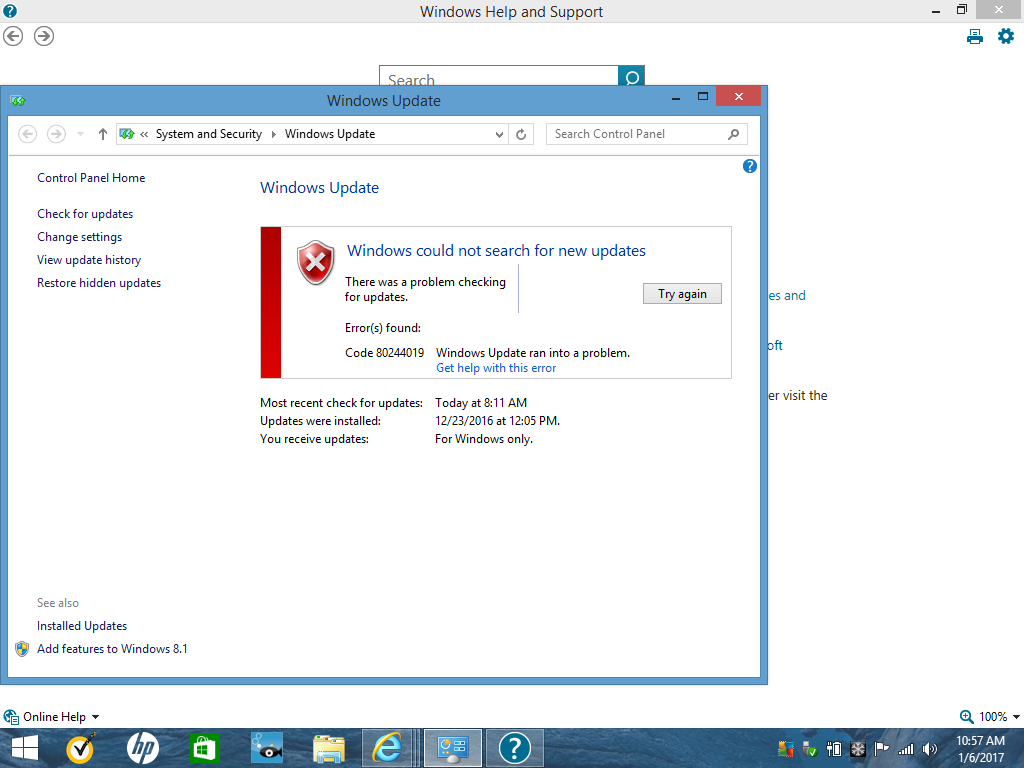

 Заходите в «Панель управления».
Заходите в «Панель управления».
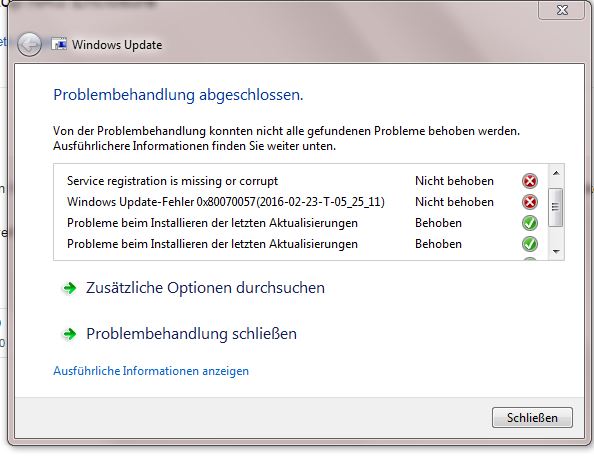 Взгляните на статус службы в колонке
Взгляните на статус службы в колонке 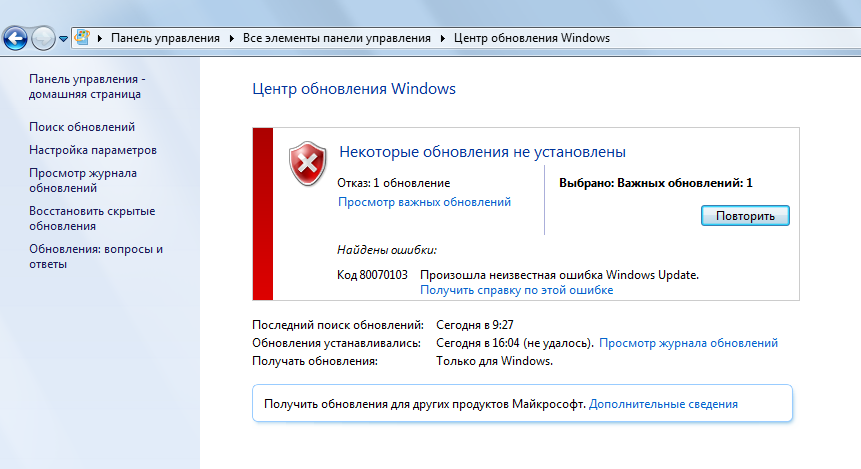 Если там установлены значения, отличающиеся от вышеуказанных, то в таком случае произведите те же самые манипуляции по активации объектов, которые были описаны выше.
Если там установлены значения, отличающиеся от вышеуказанных, то в таком случае произведите те же самые манипуляции по активации объектов, которые были описаны выше. Тут нам нужно будет ввести специальную команду для запуска утилиты «CheckDisk», которая и проведет сканирование и восстановление проблемных файлов. Введите:
Тут нам нужно будет ввести специальную команду для запуска утилиты «CheckDisk», которая и проведет сканирование и восстановление проблемных файлов. Введите:

 Поврежденные файлы предыдущих патчей конфликтуют с загрузкой.
Поврежденные файлы предыдущих патчей конфликтуют с загрузкой.